Page 1
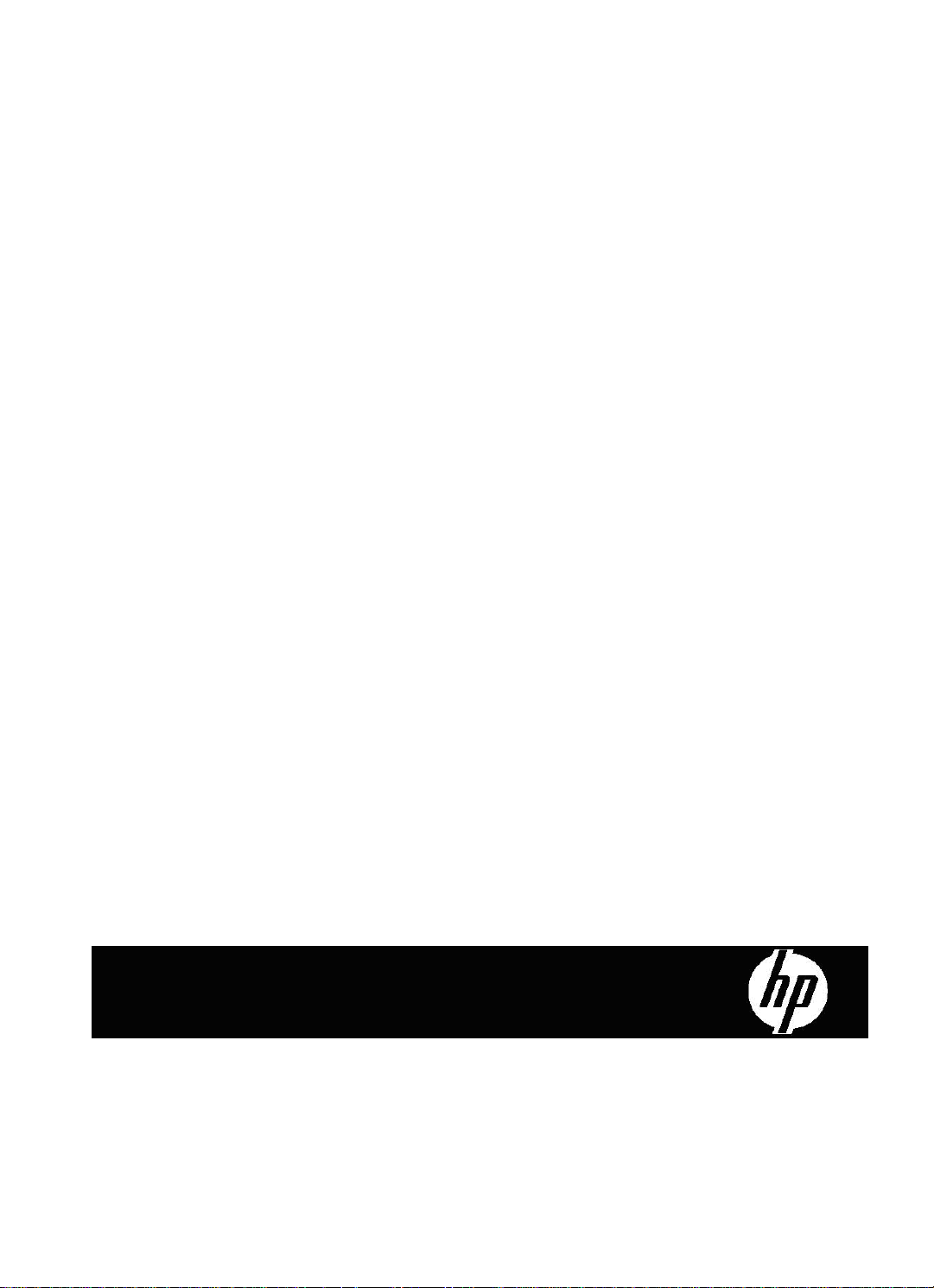
Guia de l'usuari de l'escàner
HP Scanjet Professional 3000
Page 2
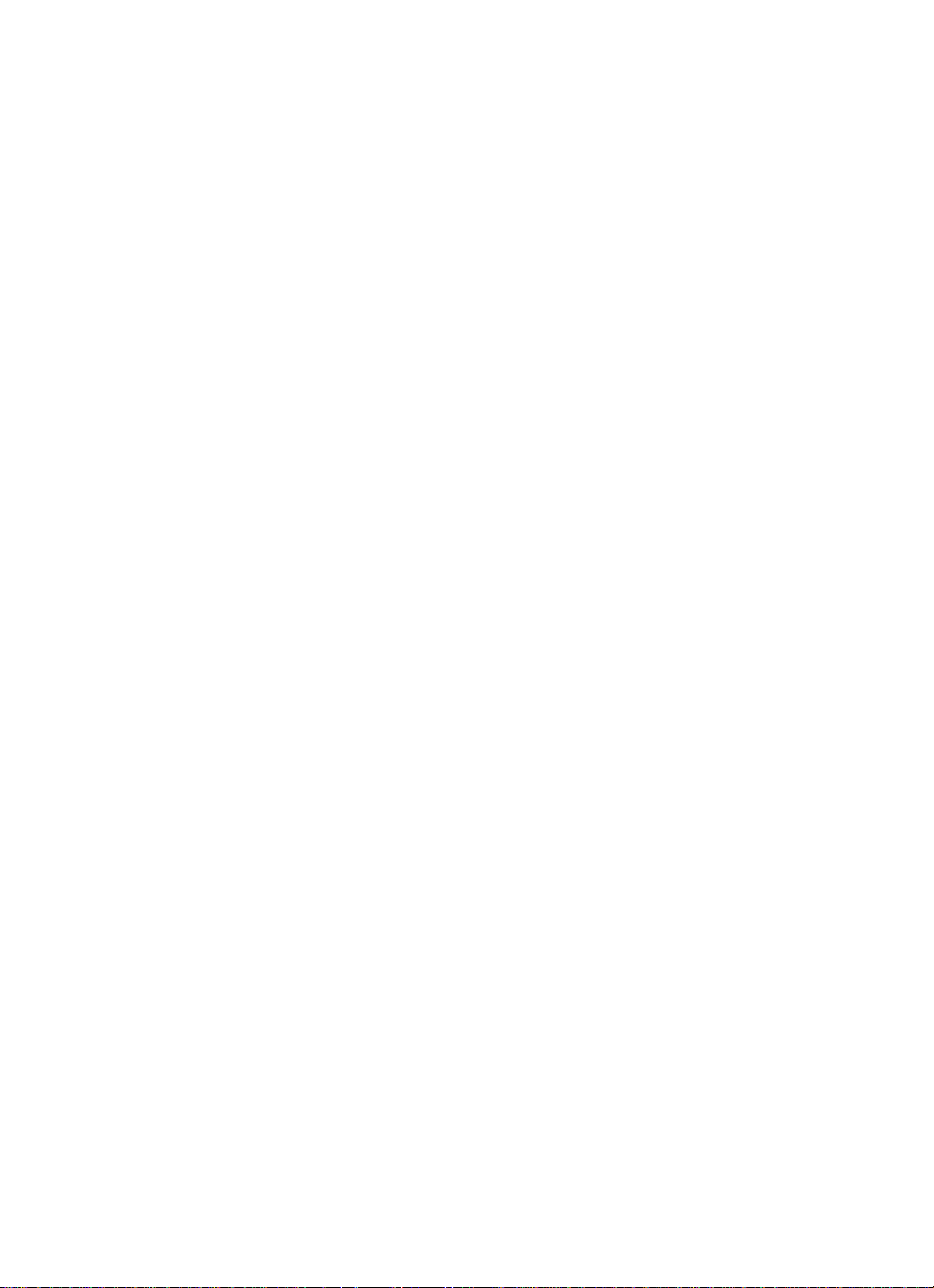
ii
Page 3
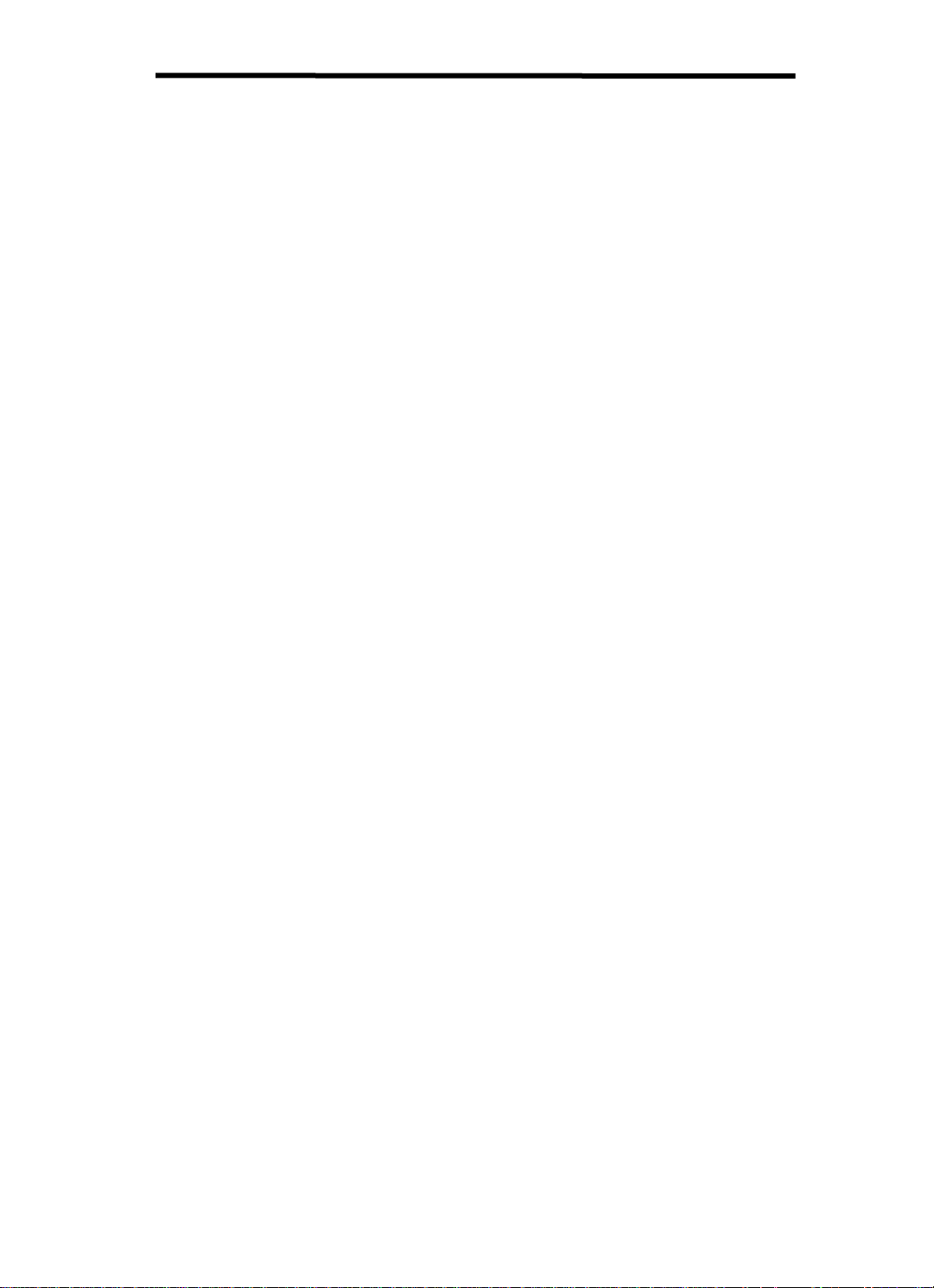
Continguts
1 Diagrama de l'escàner ..................................................................................................... 3
Hardware de l'escàner ...................................................................................................... 3
Botons del tauler control de l'escàner ........................................................................ 3
Configuració de la làmpada de l'escàner ................................................................... 4
Programari de l'escàner .................................................................................................... 4
Com escanejar amb el controlador de l'escàner HP Scanjet 3000 ............................ 4
2 Ús de l'escàner ................................................................................................................ 5
Carregament d'originals .................................................................................................... 5
Consells per al carregament de documents ............................................................... 5
Carregament de documents ...................................................................................... 7
Carregament de targetes a l'alimentador automàtic de documents ........................... 8
Escaneig d'un document ................................................................................................... 9
Consells d'escaneig ................................................................................................... 9
Escaneig des dels botons de l'escàner ...................................................................... 9
Escaneig des del programari d'escaneig TWAIN ....................................................... 9
3 Funcions útils de l'escàner ........................................................................................... 10
Escaneig de documents llargs ........................................................................................ 10
Eliminar un color d'un document (supressió d'un canal de color) ................................... 10
4 Tractament i manteniment ............................................................................................ 12
Encarregar peces de manteniment i consumibles d'escaneig ........................................ 12
Neteja del vidre de l'escàner ........................................................................................... 12
Neteja del recorregut del paper ...................................................................................... 13
Neteja dels rodets i de l'assemblatge ............................................................................. 14
Substitució de l'assemblatge ........................................................................................... 15
Substitució del rodet de recollida .................................................................................... 15
5 Resolució de problemes ............................................................................................... 17
Consells bàsics sobre resolució de problemes ............................................................... 17
Resolució de problemes de la instal·lació de l'escàner ................................................... 18
Comproveu els cables ............................................................................................. 18
Desinstal·leu i torneu a instal·lar el controlador HP Scanjet 3000 ........................... 18
Problemes d'inici o de hardware de l'escàner ................................................................. 19
Comproveu la connexió USB ................................................................................... 19
Comproveu que arriba electricitat a l'escàner .......................................................... 20
Reinici de l'escàner .................................................................................................. 20
L'escàner ha deixat de funcionar correctament ....................................................... 20
Problemes d'operació de l'escàner ................................................................................. 21
L'escàner no s'encén ............................................................................................... 21
La làmpada de l'escàner es manté encesa .............................................................. 22
L'escàner no comença a escanejar immediatament ................................................ 22
L'escàner escaneja només una cara d'una pàgina de dues cares ........................... 22
La imatge escanejada apareix borrosa .................................................................... 22
Les pàgines escanejades apareixen desordenades ................................................ 22
Optimització de les velocitats d'escaneig i de les tasques ....................................... 22
L'escaneig ha sortit completament negre o completament blanc ............................. 23
1
Page 4
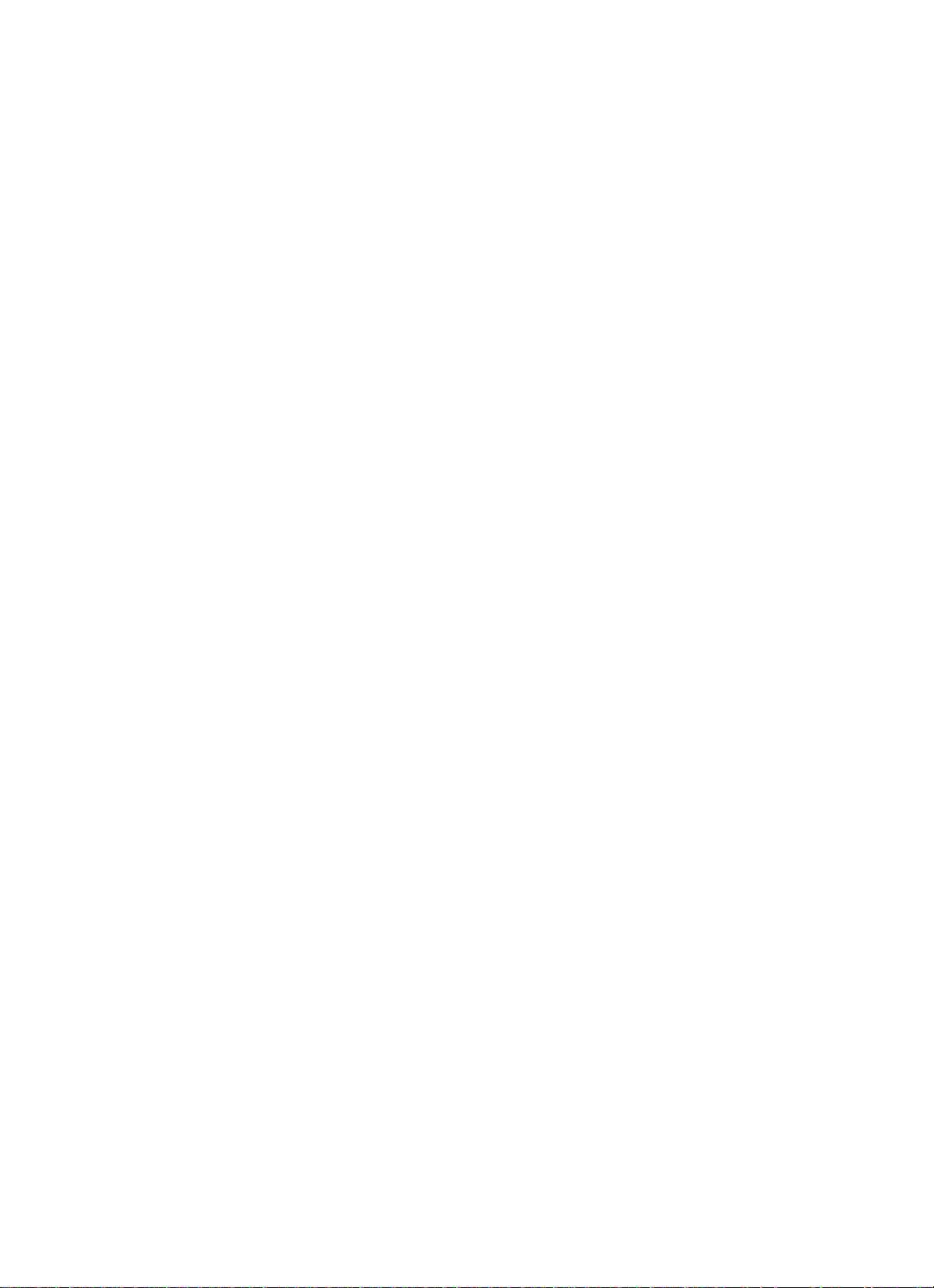
Les imatges escanejades no surten rectes .............................................................. 23
Apareixen bandes negres verticals a la imatges escanejada .................................. 23
Els fitxers d'escaneig són massa grossos ............................................................... 23
Els botons de l'escàner no funcionen correctament ........................................................ 24
Problemes amb el recorregut del paper de l'escàner ...................................................... 24
Encallament de paper, paper que queda tort, alimentació incorrecta ...................... 25
Escaneig d'originals fràgils ...................................................................................... 25
El paper no entra correctament ............................................................................... 25
Els originals s'ondulen a la safata de sortida de l'escàner ....................................... 26
La part inferior de la imatge escanejada ha quedat tallada ...................................... 26
Les imatges escanejades tenen línies o ratllades .................................................... 26
Un document carregat a l'escàner s'encalla diversos cops ...................................... 26
Traieu el paper encallat del recorregut del paper de l'escàner ................................ 26
6 Assistència tècnica per al producte ............................................................................ 28
Control dels botons de l'escàner ..................................................................................... 28
Assistència tècnica ......................................................................................................... 28
Com obtenir informació addicional .................................................................................. 29
Ajuda del controlador de l'escàner HP Scanjet 3000 ............................................... 29
Recursos tècnics ..................................................................................................... 29
7 Especificacions ............................................................................................................. 30
Especificacions de l'escàner ........................................................................................... 30
Especificacions mediambientals ..................................................................................... 31
Informació sobre normatives ........................................................................................... 31
Tractament d'equipament de rebuig per part d'usuaris de cases
particulars a la Unió Europea .......................................................................................... 31
Índex .................................................................................................................................... 33
2
Page 5
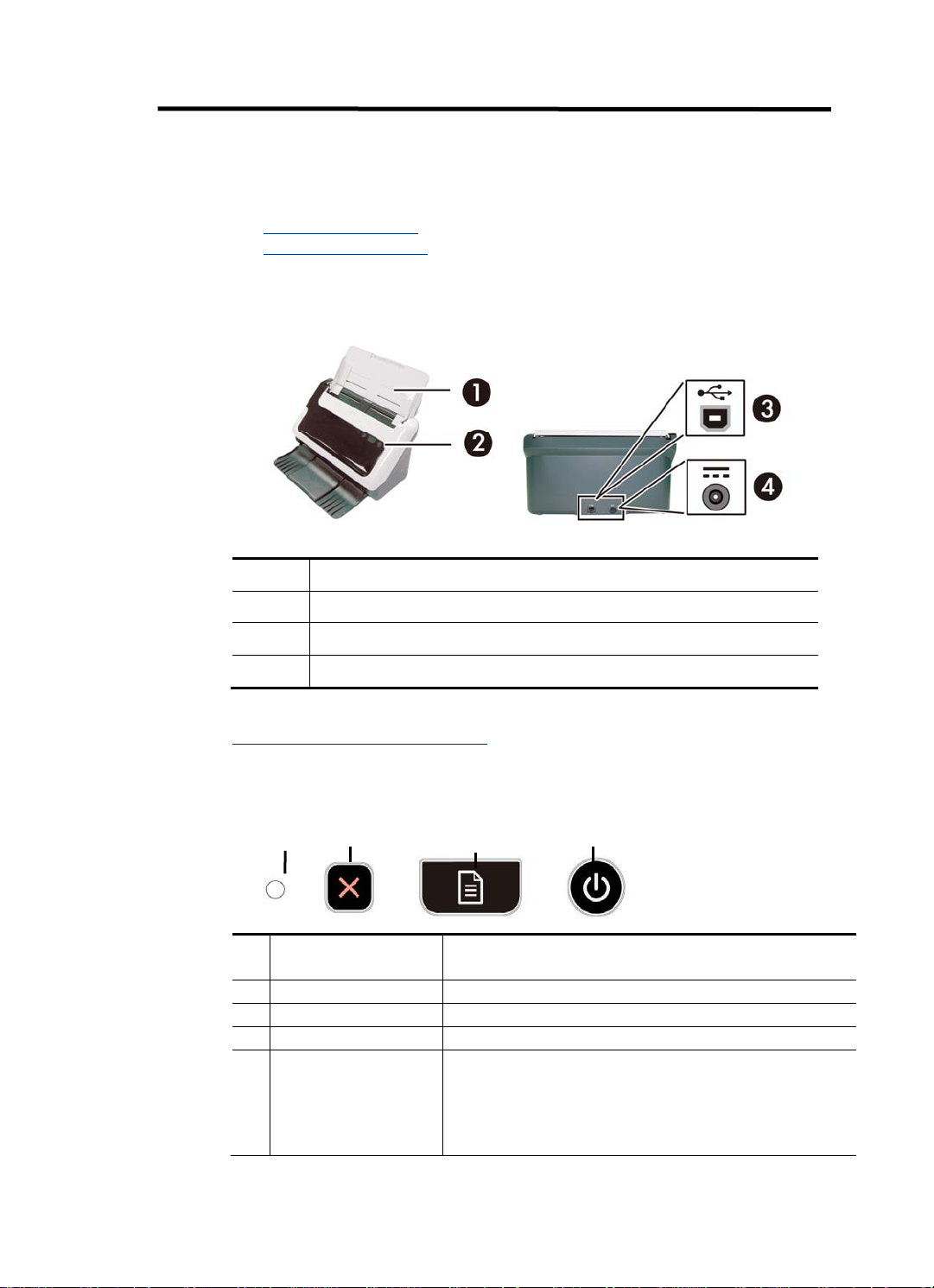
1 Diagrama de l'escàner
Aquesta Guia de l'usuari conté tot el que necessitarà saber sobre l'ús de l'escàner.
• Hardware de l'escàner
• Programari de l'escàner
Hardware de l'escàner
1
Alimentador de documents
2
3
4
Vegeu també
Botons del tauler control de l'escàner
Botons del tauler control de l'escàner
Feu servir el botó Scan [Escaneja] del tauler frontal de l'escàner per iniciar un escaneig.
Nom del
1
2
3
4
Tauler frontal
Entrada USB
Entrada de corrent
n
botó/indicador LED
Indicador d'encès S'encén en activar-se l'escàner.
Cancel·la Permet cancel·lar un escaneig en curs.
Escaneja Permet iniciar un escaneig.
Encendre • Encén l'escàne r. Mantingueu premut el botó durant 3
o
Descripció
• Ajusta l'escàner en mode d'espera. Si l'escàner està
p
segons per apagar l'escàner.
en mode d'espera, premeu aquest botó per tornar a
activar-lo.
q
Diagrama de l'escàner
3
Page 6
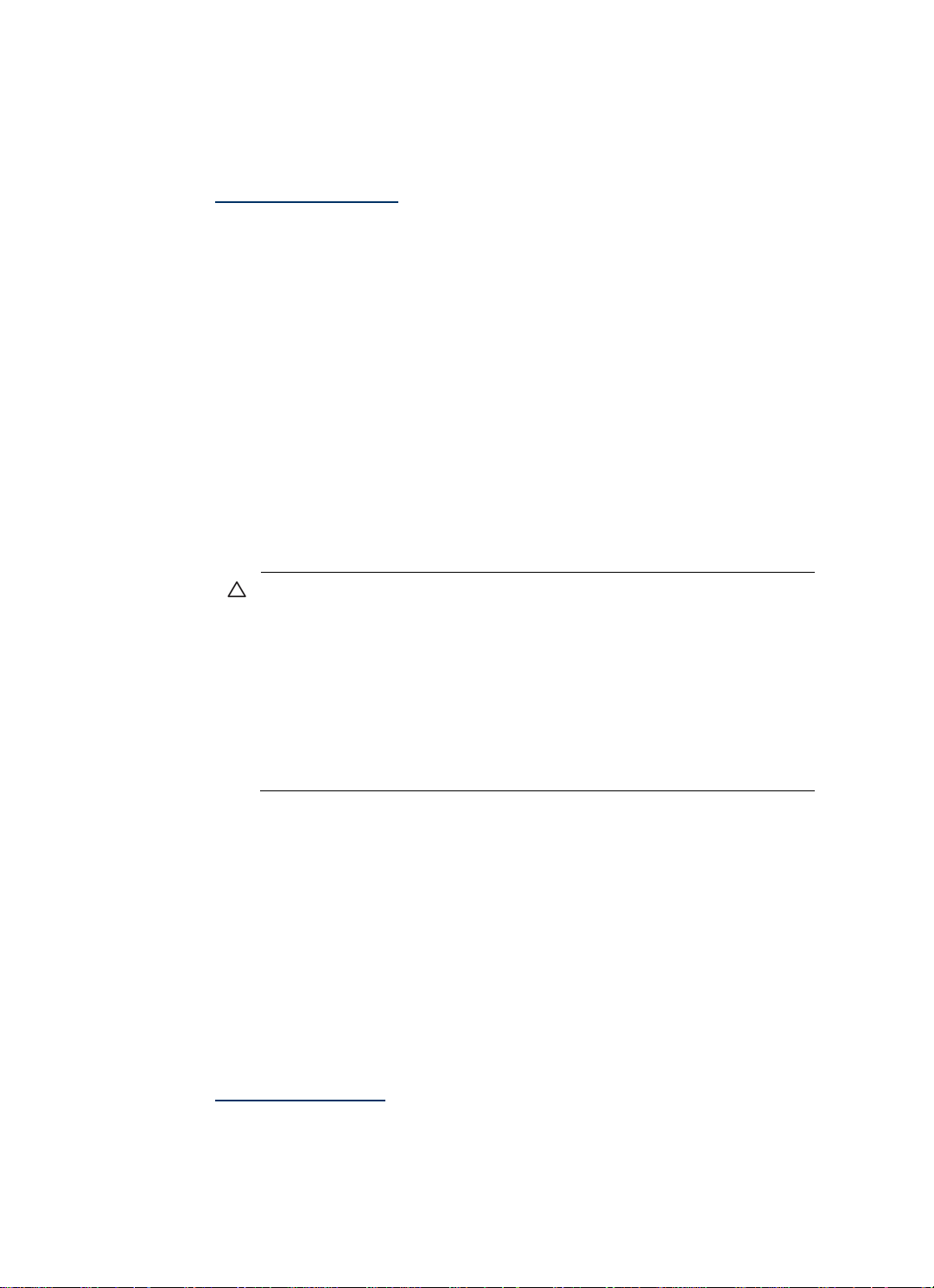
Vegeu també
Funcions útils de l'escàner
Configuració de la làmpada de l'escàner
La làmpada de l'escàner s'apaga després de cada escaneig. Al cap de 15 minuts
d'inactivitat, l'escàner entra automàticament en el mode d'espera (estalvi d'energia). Per
iniciar un escaneig quan l'escàner es troba en mode d'espera, premeu el b otó Power
[Encendre] o carregueu originals a l'alimentador de documents.
Programari de l'escàner
Aquest escàner s'entrega amb una sèrie de programes d'escaneig i de gestió de
documents, entre els quals s'inclouen:
• Controlador de l'escàner HP Scanjet 3000 (TWAIN i WIA)
• Aplicació Nuance OmniPage (TWAIN)
• Aplicació Nuance PaperPort (TWAIN)
• Aplicació NewSoft Presto! BizCard (TWAIN)
Com escanejar amb el controlador de l'escàner HP Scanjet 3000
Per començar a escanejar, cal instal·lar el controlador de l'escàner HP Scanjet 3000 i
les aplicacions d'escaneig compatibles amb TWAIN. HP recomana instal·lar tot el
programari inclòs. Inicieu una de les aplicacions. Seleccioneu la font de dades TWAIN
perquè aparegui la interfície d'usuari TWAIN de l'escàner HP Scanjet 3000. (Les
diferents aplicacions tenen mètodes diferents de mostrar la interfície d'usuari TWAIN.
Es poden accedir mitjançant la selecció de "Scanner Settings" ["Configuració de
l'escàner"] o "Acquire" ["Obtingues"].) Per iniciar l'escaneig, feu clic al botó Scan
[Escaneja] a la interfície d'usuari TWAIN. Per a més informació sobre com fer servir
l'aplicació que compleix amb TWAIN, consulteu l'ajuda de programari inclosa a
l'aplicació.
Feu servir la interfície d'usuari TWAIN del HP Scanjet 3000 per iniciar un escaneig:
Iniciar un escaneig: Carregueu l'original a l'alimentador automàtic de documents i
seguidament feu clic a Scan [Escaneja]. Es realitzarà l'escaneig amb la configuració
predeterminada.
Finestra de progrés de l'escaneig
La Finestra de progrés de l'escaneig s'obre quan inicieu un escaneig. Utilitzeu aquesta
finestra per dur a terme les tasques següents:
• Cancel·lar un escaneig.
• Finalitzar l'escaneig i processar el document
Per obtenir més informació, feu clic a Help [Ajuda] a la interfície d'usuari TWAIN del HP
Scanjet 3000.
Vegeu també
Escaneig d'un document
4 HP Scanjet Professional 3000
Page 7
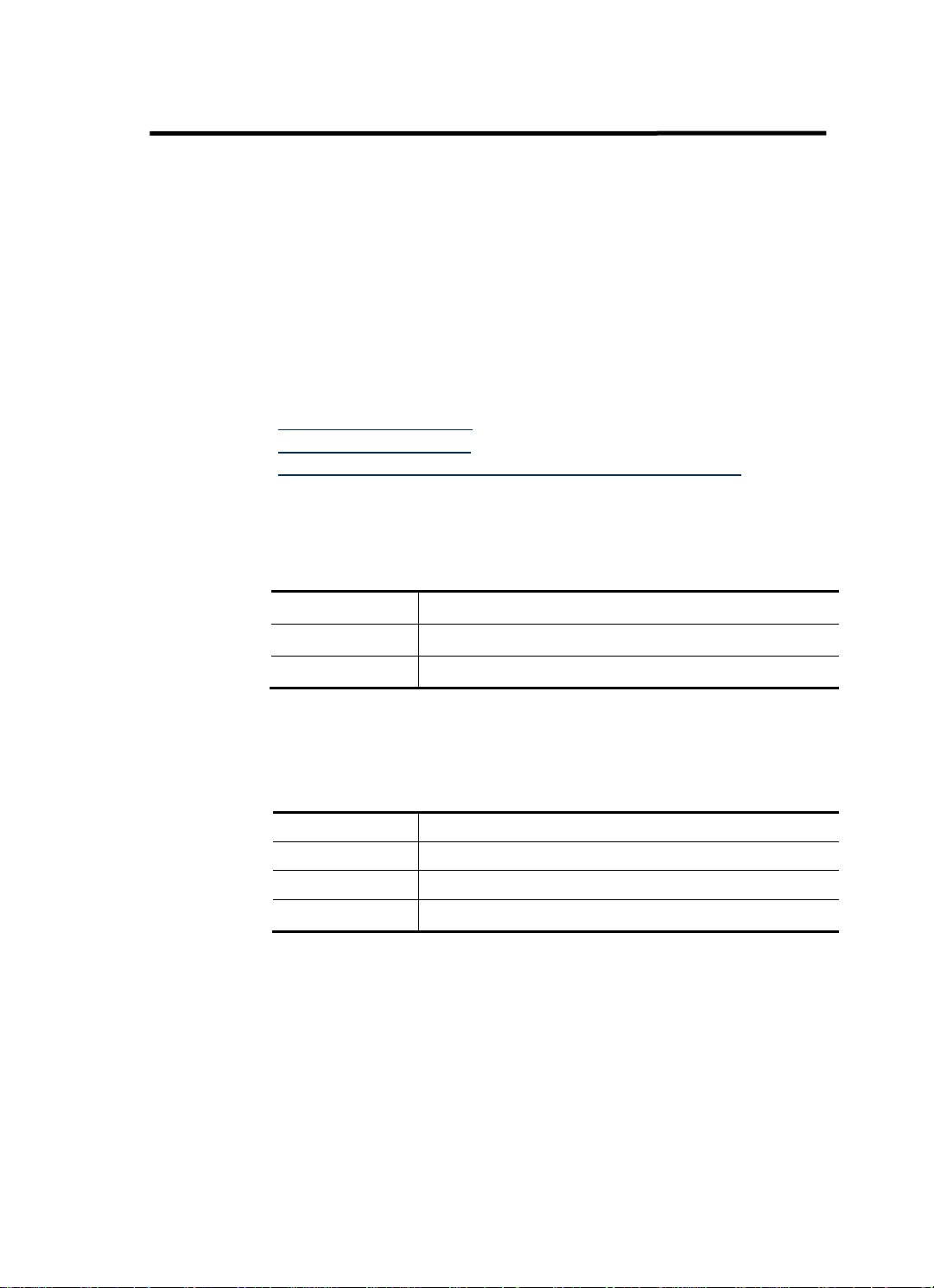
2 Ús de l'escàner
Els temes següents descriuen l'escàner HP Scanjet a més de com escanejar un
document original.
• Carregament d'originals
• Escaneig d'un document
Carregament d'originals
Per a obtenir informació útil sobre com carregar correctament els documents, consulteu
els temes següents.
• Consells per al carregament
• Carregament de documents
• Carregament d'una targeta a l'alimentador automàtic de documents
Consells per al carregament de documents
• Assegureu-vos que els vostres documents es troben dintre de les limitacions
següents:
Amplada: De 74 mm a 216 mm (de 2,9 polzades a 8,5 polzades)
Llargada: De 52 mm a 864 mm (de 2,1 polzades a 34 polzades)
Gramatge:
De 50 g/m
2
a 120 g/m2 (de 13,3 a 32 lliures)
• A la interfície d'usuari TWAIN del HP Scanjet 3000 establiu la mida de la pàgina de
forma que coincideixi amb l'amplada i la llargada del paper que voleu escanejar.
• L'alimentador automàtic de documents pot processar targetes que compleixin amb
les especificacions següents:
Mida mínima: 74 mm x 52 mm (2,9 polzades x 2,1 polzades)
Mida màxima: 210 mm x 269 mm (8,3 polzades x 10,6 polzades)
2
(13,3 lliures)
Gramatge mínim:
Gramatge màxim:
50 g/m
120 g/m
2
(32 lliures)
Ús de l'escàner
5
Page 8
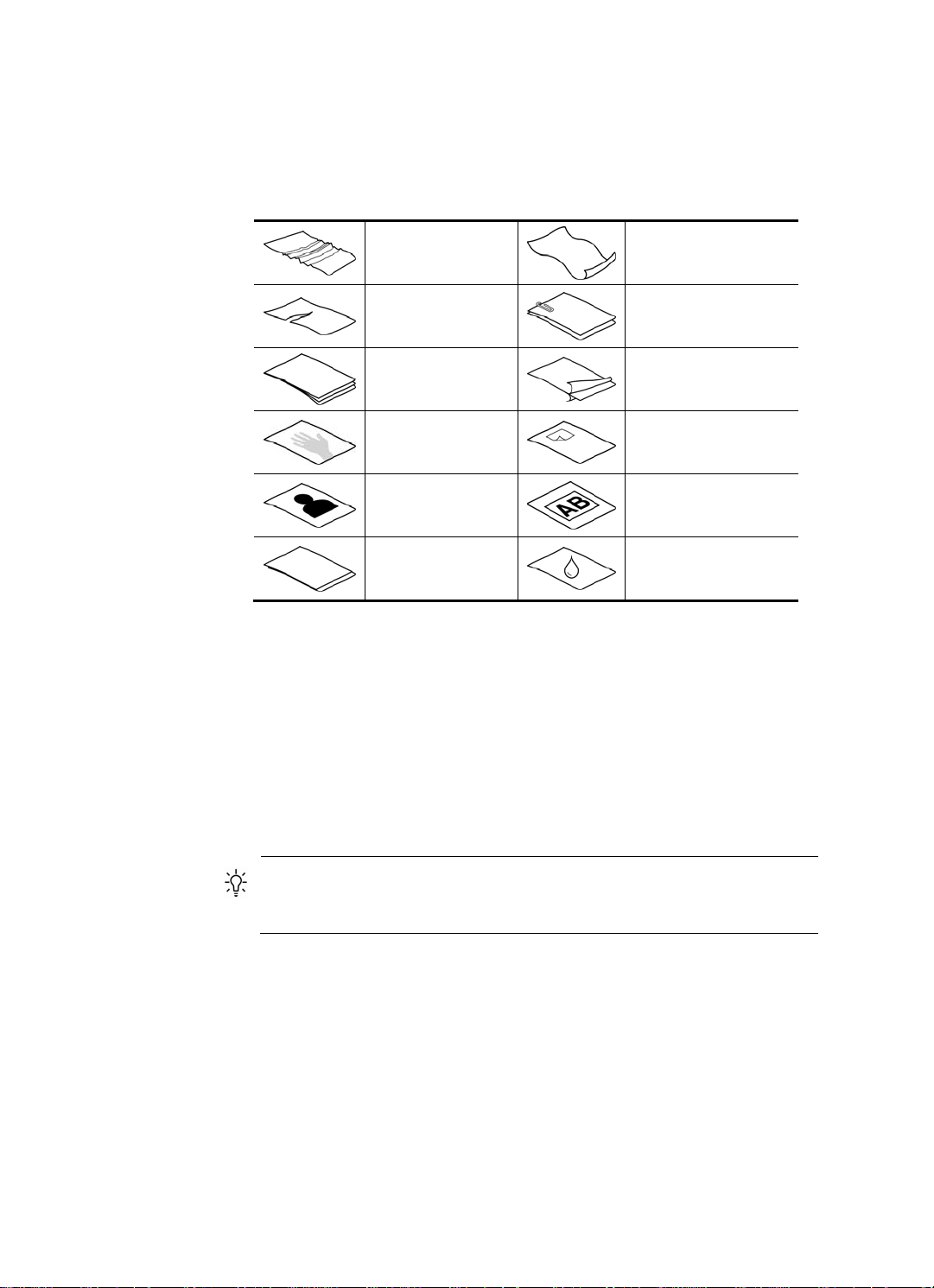
• Si escanegeu els següents tipus de documents, es poden produir encallaments de
paper o es poden fer malbé els documents.
Documents arrugats
o amb marques de
doblegament
Documents estripats
Paper de carbó
Documents ondulats
Documents amb clips o
grapes
Paper amb recobriment
Paper translúcid molt
prim
Fotos
Papers que estan
enganxats l'un amb
l'altre
Paper amb adhesius
Transparències
Paper amb substàncies
humides com pega o
corrector líquid
Com evitar els encallaments de paper
• Aplaneu els doblecs i ondulacions dels documents abans de col·locar-los a
l'alimentador automàtic de documents. Si el costat d'entrada d'un document
està ondulat o doblegat, pot produir-se un encallament de paper.
• Si carregueu paper més petit que 74 mm (2,9 polzades) en un dels costats
(per exemple targetes de visita), col·loqueu les pàgines amb el costat llarg
paral·lel a les guies de paper.
• Per escanejar documents fràgils (com fotografies o documents impresos sobre
paper arrugat o lleuger) col·loqueu el document dintre d'una funda transparent
per a documents que pesi i que no sigui més ample de 216 mm (8,5 polzades)
abans de carregar-los a l'alimentador automàtic de documents.
CONSELL: Si no teniu una funda per a documents de la mida apropiada,
podeu fer servir una funda transparent de carpeta. Retalleu el costat de les
anelles de forma que la funda no superi l'amplada de 216 mm (8,5 polzades).
• Assegureu-vos que la comporta de l'alimentador de documents estigui ben
tancada. Per tancar correctament la comporta, premeu-la fins que sentiu que fa
clic.
• Ajusteu les guies de paper de forma que encaixin amb l'amplada dels documents.
Assegureu-vos que les guies del paper toquin els costats de l'original. Si hi ha
espai entre les guies de paper i els costats dels documents, la imatge
escanejada pot quedar torta.
• Quan col·loqueu una pila de documents a l'alimentador, heu de fer-ho amb
compte. No deixeu caure la pila a l'alimentador i no doneu cops al costat superior
de la pila després d'haver-la col·locat a l'alimentador de documents.
6 HP Scanjet Professional 3000
Page 9
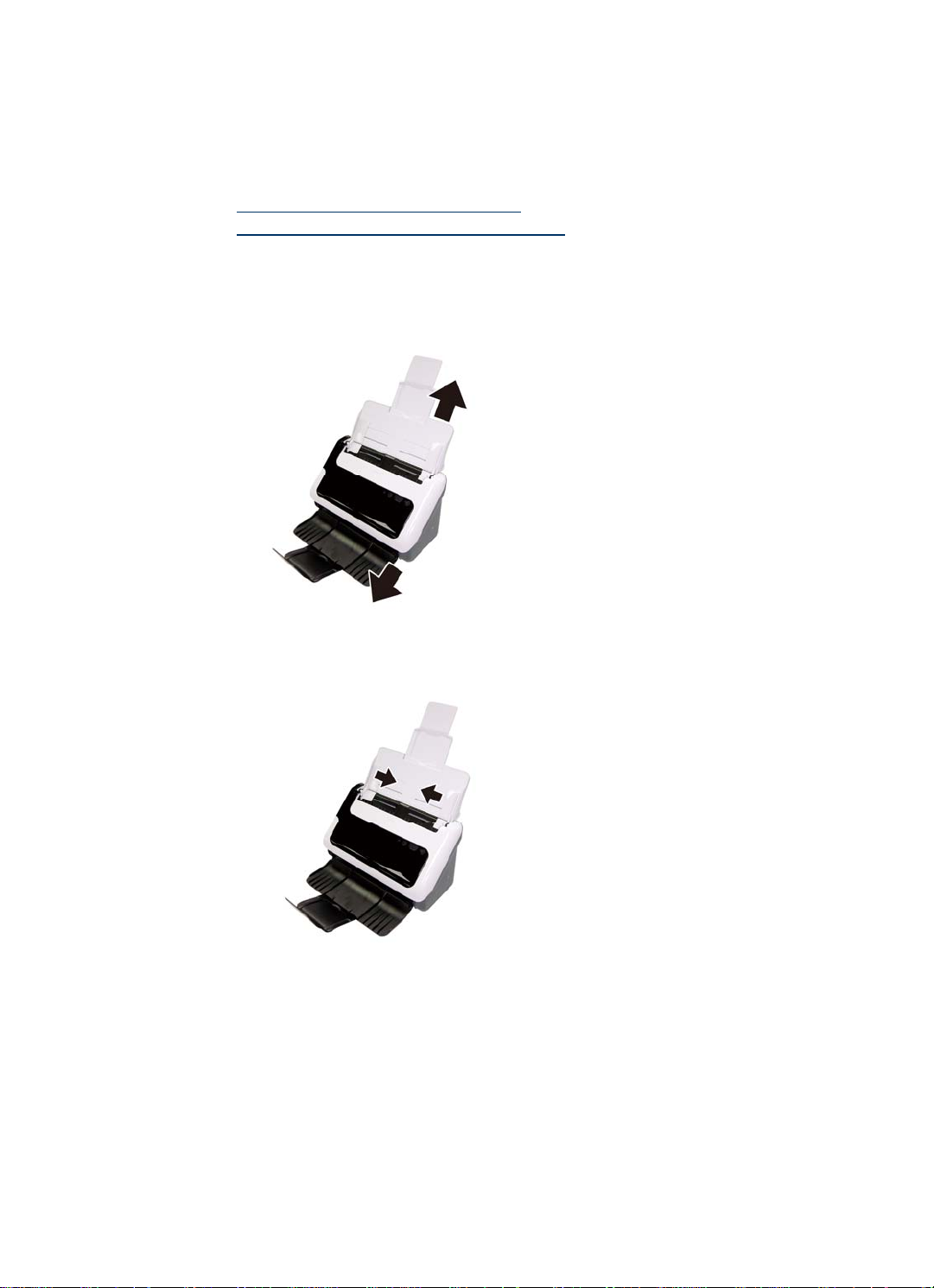
• Netegeu els rodets d'escaneig si estan visiblement bruts o després d'escanejar
un document que tingui guixades de llapis.
Vegeu també
Neteja dels rodets i del vidre de l'escàner
Problemes del recorregut de paper de l'escàner
Carregament de documents
1. Desplegueu l'extensió de l'alimentador de documents i l'extensió de la safata de
sortida.
2. Ajusteu les guies de paper de forma que encaixin amb l'amplada dels documents.
Aneu amb compte de no ajustar les guies més del necessari, ja que pot quedar
restringida l'alimentació de paper.
Quan escanegeu originals de mida petita com talons, és important que les guies de
paper encaixin exactament amb les vores de l'original.
3. Airegeu la pila de pàgines del document per assegurar-vos que no s'enganxen les
unes amb les altres. Airegeu el costat que entrarà a l'alimentadora primer en una
direcció i després en la direcció contrària.
Ús de l'escàner
7
Page 10
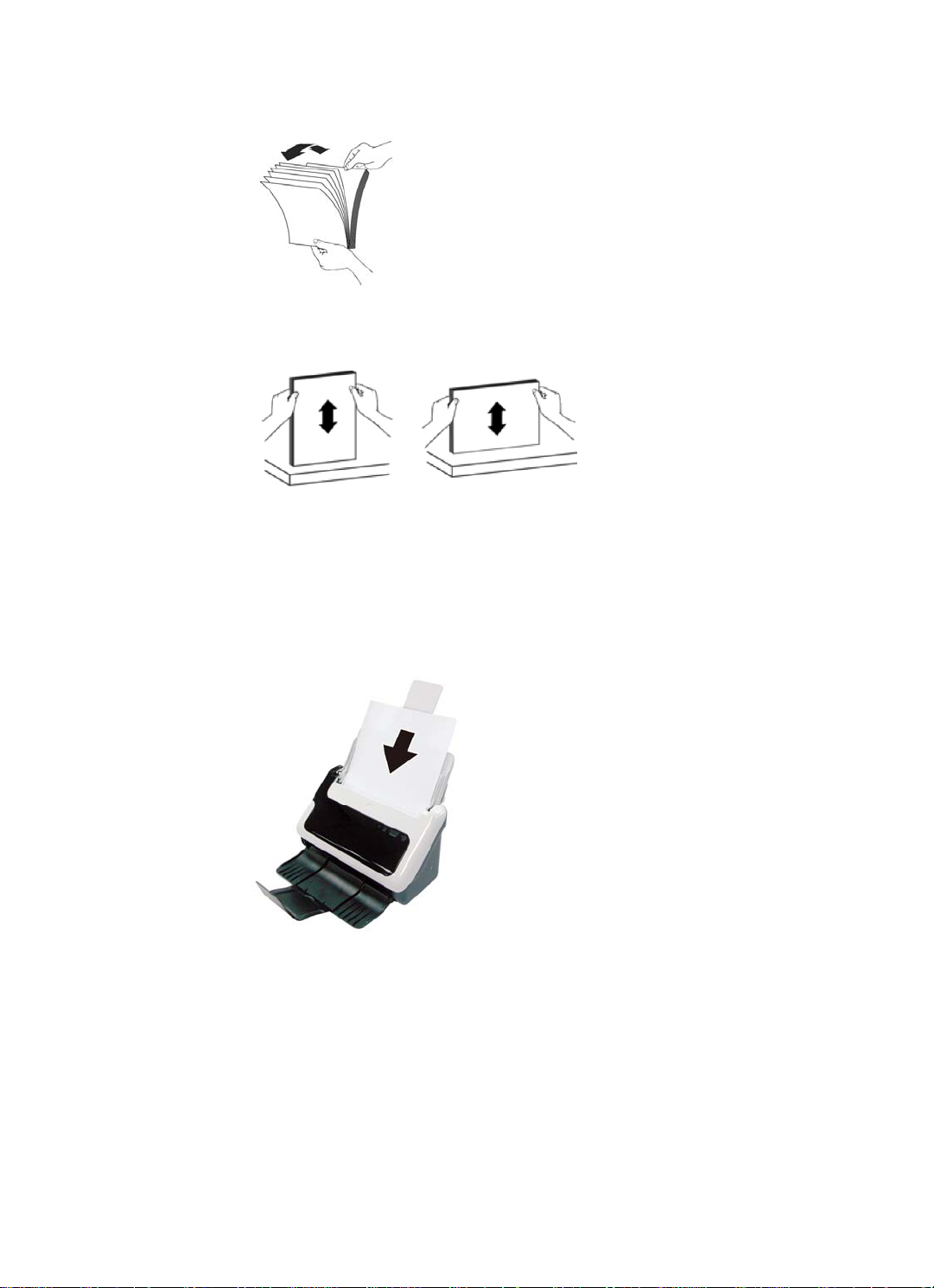
4. Alineeu els costats dels documents colpejant suaument la part de baix de la pila contra
la superfície de la taula. Gireu la pila 90 graus i repetiu el procediment.
5. Carregueu els documents d'una sola cara mirant cap avall i amb la part superior de la
pàgina dirigida cap a l'alimentador.
Carregueu els documents de dues cares amb la primera mirant cap avall i amb la part
superior de la pàgina dirigida cap a l'alimentador.
Per a obtenir els millors resultats, no deixeu caure la pila a l'alimentador i no doneu
cops al costat superior de la pila després d'haver-la col·locat a l'alimentador de
documents.
6. Comproveu que les guies de paper es troben alineades amb les vores de la pila.
Carregament de targetes a l'alimentador automàtic de documents
Per a carregar una targeta a l'alimentador automàtic de documents, seguiu els passos
següents:
1. Col·loqueu la pila de targetes de cap avall amb el costat llarg paral·lel a l'alimentador
de documents.
8 HP Scanjet Professional 3000
Page 11
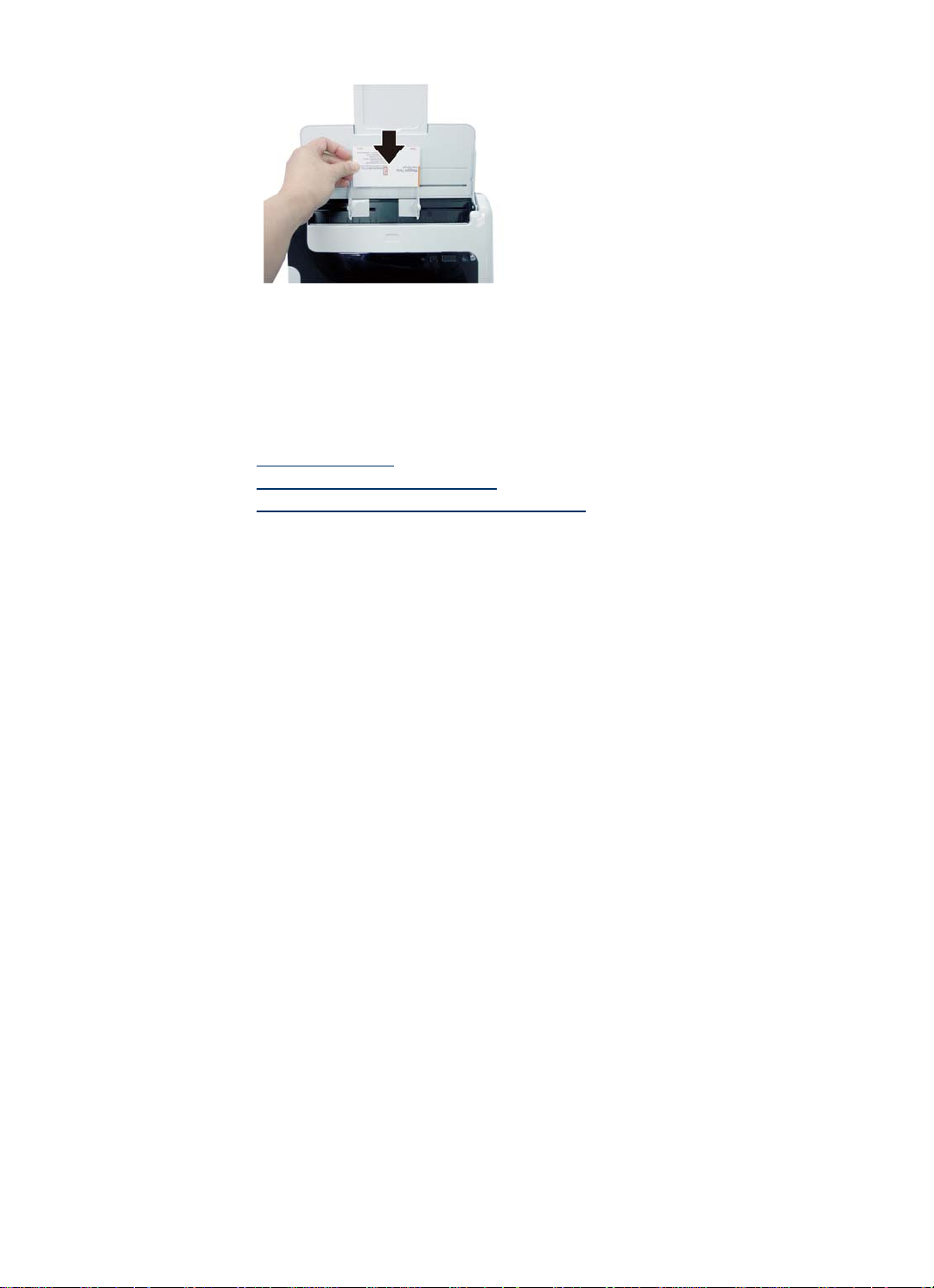
2. Ajusteu les guies de paper per centrar l'original. Assegureu-vos que les guies del
paper toquin els costats de l'original.
Escaneig d'un document
Els temes següents descriuen com escanejar originals mitjançant l'escàner i el programari
de l'escàner.
• Consells d'escaneig
• Escaneig des del botó de l'escàner
• Escaneig des del programari d'escaneig TWAIN
Consells d'escaneig
• Per a reduir els encallaments de paper, utilitzeu una configuració d'escaneig que
especifiqui les dimensions reals de la pàgina que esteu escanejant.
• Per cancel·lar un escaneig, premeu Cancel [Cancel·la].
Escaneig des dels botons de l'escàner
Per escanejar fent servir els botons de l'escàner, seguiu els passos següents:
1. Carregueu els originals.
2. Premeu el botó Scan [Escaneja] per iniciar un escaneig. Apareixerà la Finestra de
progrés de l'escaneig i la imatge escanejada es desarà en un lloc predeterminat o en
un lloc definit per l'usuari.
Escaneig des del programari d'escaneig TWAIN
Podeu escanejar una imatge o un document i enviar-lo directament a una aplicació
sempre que sigui compatible amb TWAIN. Generalment el programa és compatible si té
una opció de menú com Obtingues, Escaneja, Importa objecte nou o Insereix. Si no
esteu segur si l'aplicació és compatible o quina opció és la correcta, consulteu la
documentació de l'aplicació en qüestió.
1. Poseu en marxa el programari d'escaneig i llavors seleccioneu la font de dades
TWAIN.
2. Seleccioneu la configuració apropiada pels documents que voleu escanejar.
3. Dueu a terme les accions apropiades per finalitzar l'escaneig.
Per a obtenir més informació consulteu l'ajuda en línia pel programari d'escaneig.
Ús de l'escàner
9
Page 12

3 Funcions útils de l'escàner
Als professionals de l'administració de documents pot ser que els interessin les
funcions d'escaneig següents. Aquestes funcions estan disponibles des de
qualsevol aplicació TWAIN que us permeti modificar la configuració d'escaneig
dintre de la interfície d'usuari.
• Escaneig de documents llargs
• Eliminar colors d'un document (supressió d'un color)
Escaneig de documents llargs
L'escàner HP Scanjet 3000 accepta originals de fins a 216 mm x 356 mm (8,5 x 14”).
Podeu escanejar una sola pàgina de fins a 216 mm x 864 mm (8,5” x 34”).
NOTA: Per escanejar pàgines més llargues que 355 mm (14 polzades),
seleccioneu Long page [Pàgina llarga] a l'opció Scan size [Mida d'escaneig] a
la pestanya Paper [Paper] de la interfície d'usuari TWAIN de l'escàner HP
Scanjet 3000. Assegureu-vos que introduïu l'amplada i la llargada del
document llarg, ja que en cas contrari l'escàner escanejarà un màxim de 34”.
Per activar l'escaneig de pàgina llarga a la interfície d'usuari TWAIN del HP Scanjet
3000 seguiu els passos següents:
1. Obriu l'aplicació que compleix amb TWAIN.
2. Seleccioneu la font de dades TWAIN. Les diferents aplicacions tenen mètodes
diferents de mostrar la interfície d'usuari TWAIN. Es poden accedir mitjançant la
selecció de "Scanner Settings" ["Configuració de l'escàner"] o "Acquire"
["Obtingues"]. Apareixerà la interfície d'usuari TWAIN del HP Scanjet 3000.
3. Premeu la pestanya Paper [Paper], seleccioneu Custom [Personalitzat] de la llista
desplegable Cropping [Retallament].
4. Seleccioneu Long Page [Pàgina llarga] de la llista desplegable Scan Size [Mida
d'escaneig].
5. Introduïu l'amplada i la longitud a l'opció Size [Mida].
6. Escolliu el sistema de medició que vulgueu al requadre Unit [Unitat].
NOTA: Algunes aplicacions d'escaneig i enviament no admeten totes les
mides de pàgines que accepta l'escàner.
NOTA: HP recomana escanejar pàgines llargues de forma individual amb una
resolució de 300 ppp o menor.
Eliminar un color d'un document (supressió d'un canal)
Amb el HP Scanjet 1000 podeu eliminar un canal de color (vermell, verd o blau).
L'eliminació de colors de l'escaneig pot reduir la mida del fitxer d'escaneig i millorar els
resultats de reconeixement òptic de caràcters (OCR).
10 HP Scanjet Professional 3000
Page 13

Per seleccionar els colors per eliminar d'un escaneig a la interfície d'usuari TWAIN del
HP Scanjet 3000, seguiu els passos següents:
1. Poseu en marxa el programari d'escaneig i llavors seleccioneu la font de dades
TWAIN.
2. A la interfície d'usuari TWAIN premeu la pestanya Color Dropout [Eliminació d'un
color] seleccioneu el canal de color que desitgeu eliminar de la llista desplegable
Color [Color].
Per a obtenir informació sobre la configuració de supressió de colors, consulteu l'ajuda
en línia pel programari d'escaneig que utilitzeu.
NOTA: El filtre de canal de color només és aplicable a escanejos d'escala de
grisos i en blanc i negre.
Funcions útils de l'escàner
11
Page 14

4 Tractament i manteniment
En aquesta secció es presenta informació sobre com tractar i cuidar l'escàner.
• Encarregar peces de manteniment i consumibles d'escaneig
• Neteja del vidre de l'escàner
• Neteja del recorregut del paper
• Neteja dels rodets i de l'assemblatge
• Substitució de l'assemblatge
• Substitució del rodet de recollida
La neteja ocasional de l'escàner ajuda a obtenir escanejos de qualitat alta. La
freqüència del manteniment depèn de diversos factors, inclosos el nivell d'ús i l'entorn
on es faci servir. És important netejar la màquina periòdicament quan sigui necessari.
AVÍS: Abans de col·locar un document a l'al imentador autom àtic de documents,
assegureu-vos que no tingui pega humida, corrector líquid o altres substàncies
que es puguin transferir a l'interior de l'escàner.
Assegureu-vos que no hi hagi ondulacions, arrugues, grapes, clips o altres
materials enganxats.
Encarregar peces de manteniment i consumibles d'escaneig
Podeu encarregar peces de manteniment per al vostre escàner.
1. Visiteu la pàgina web de peces de l'escàner d'HP a www.hp.com/buy/parts
2. Seleccioneu un idioma i després feu clic sobre la fletxa.
Neteja del vidre de l'escàner
Els dos vidres de l'escàner s'han de netejar de forma periòdica. S'ha de treure la pols de
les dues parts de material reflector quan veieu que s'hi dipositen partícules.
Per netejar els vidres, seguiu els passos següents:
1. Mantingueu premut el botó Power [Encendre] durant 3 segons per apagar l'escàner i,
seguidament, desconnecteu el cable USB i el cable d'alimentació de l'escàner.
2. Obriu la comporta de l'escàner.
3. Netegeu el vidre amb un drap suau sense fibres humitejat amb un netejavidres poc
agressiu.
AVÍS: Utilitzeu només netejavidres per a n ete jar el vidre de l'escàner. Eviteu els
netejadors que tinguin substàncies abrasives, acetona, benzè o tetraclorur de
carboni, que són substàncies que poden fer malbé el vidre de l'escàner. Eviteu
l'alcohol isopropílic perquè pot deixar marques sobre el vidre.
No apliqueu el netejador de vidres directament sobre el vidre. Si es posa massa
netejador de vidres, pot ser que el líquid entri per sota del vidre i faci malbé
l'escàner.
12 HP Scanjet Professional 3000
Page 15

4. Assequeu el vidre amb un drap sec, suau i sense fibres.
5. Traieu la pols suaument de les dues peces de material reflector amb un drap sec,
suau i sense fibres.
6. Tanqueu la comporta de l'escàner i torneu a connectar el cable USB i la font
d'alimentació a l'escàner.
Neteja del recorregut del paper
Si les imatges escanejades tenen línies o ratllades, utilitzeu el drap de neteja del
recorregut del paper d'HP per a netejar el recorregut del paper.
NOTA: Si es produeixen sovint encallaments de paper, netegeu els rodets.
Per netejar el recorregut del paper, seguiu els passos següents:
1. Obriu el contenidor del drap de neteja del recorregut del paper d'HP. Aneu amb
compte de no estripar el drap de neteja.
2. Traieu el drap de neteja i desplegueu-lo.
3. Col·loqueu el drap desplegat dintre de l'alimentador de documents.
4. Premeu el botó Scan [Escaneja] per fer passar el drap per dintre l'escàner.
AVÍS: Espereu dos minuts perquè els components s'assequ in ab ans
d'inserir paper a l'alimentador de documents.
Tractament i manteniment
13
Page 16

5. Col·loqueu fins a cinc pàgines de paper imprès dintre de l'escàner. Escanegeu i
mireu els resultats.
6. Si segueixen apareixent línies, repetiu els passos del 3 al 4. El drap de neteja es pot
passar per l'escàner fins a cinc cops en un període de 30 minuts. Després d'això el
drap quedarà sec.
Si el fer passar el drap de neteja diverses vegades no permet eliminar les línies de la
imatge escanejada, netegeu els rodets.
Neteja dels rodets i de l'assemblatge
Netegeu els rodets i l'assemblatge en les condicions següents:
• Com a guia, netegeu els rodets i l'assemblatge cada 5.000 escanejos. Tingueu en
compte que aquesta indicació pot variar segons el tipus de document que estigueu
escanejant.
• Si la neteja del recorregut del paper no permet eliminar les línies o ratllades de les
imatges escanejades.
• El paper s'encalla sovint.
Per netejar els rodets, seguiu els passos següents:
1. Mantingueu premut el botó Power [Encendre] durant 3 segons per apagar l'escàner i,
seguidament, desconnecteu el cable USB i el cable d'alimentació de l'escàner.
2. Obriu la comporta de l'escàner.
3. Traieu les partícules o pols dels rodets i de l'assemblatge fent servir aire comprimit o
un drap sense fibres humitejat amb alcohol isopropílic.
1 Assemblatge
2 Rodets
4. Tanqueu la comporta de l'escàner i torneu a connectar el cable USB i la font
d'alimentació a l'escàner.
5. Premeu el botó Power [Encendre] per activar l'escàner.
AVÍS: Quan netegeu l'assemblatge, vigileu que el drap no quedi atrapat a les
peces metàl·liques.
14 HP Scanjet Professional 3000
Page 17

Substitució de l'assemblatge
Substituïu l'assemblatge en els casos següents:
• El quadre d e diàleg Recomanació de manteniment indica que ja toca el
manteniment.
• Si es produe ixen sovint encallaments de paper i la neteja de l'assemblatge no ha
servit de res.
El paquet de l'escàner inclou un kit de substitució de l'assemblatge. El kit de substitució
de l'assemblatge conté una unitat i les instruccions d'instal·lació. Per fer una comanda
d'un kit de substitució addicional, aneu a www.hp.com/support
NOTA: El kit de substitució de l'assemblatge és un consumible que no
queda cobert per la garantia ni pels acords de servei estàndards.
Per substituir l'assemblatge, seguiu els passos següents:
1. Mantingueu premut el botó Power [Encendre] durant 3 segons per apagar l'escàner i,
seguidament, desconnecteu el cable USB i el cable d'alimentació de l'escàner.
2. Substituïu l'assemblatge tal com es descriu a les instruccions d'instal·lació que
s'inclouen en el kit de substitució.
3. Tanqueu la comporta de l'escàner i torneu a connectar el cable USB i la font
d'alimentació a l'escàner.
NOTA: HP recomana substituir l'assemblatge cada 30.000 escanejos.
.
Substitució del rodet de recollida
Substituïu el rodet de recollida en els casos següents:
• El quadre de diàleg Recomanació de manteniment indica que ja toca el
manteniment.
• Si es produeixen sovint encallaments de paper i la neteja del rodet de recollida no ha
servit de res.
El kit de substitució del rodet conté una unitat i les instruccions d'instal·lació. Per fer una
comanda d'un kit de recanvi, aneu a www.hp.com/support.
NOTA: El kit de substitució del rodet és un consumible que no queda cobert
per la garantia ni pels acords de servei estàndards.
Per substituir els rodets, seguiu els passos següents:
1. Mantingueu premut el botó Power [Encendre] durant 3 segons per apagar l'escàner
i, seguidament, desconnecteu el cable USB i el cable d'alimentació de l'escàner.
2. Substituïu els rodets tal com es descriu a les instruccions d'instal·lació que
s'inclouen en el kit de substitució.
Tractament i manteniment
15
Page 18

3. Tanqueu la comporta de l'escàner i torneu a connectar el cable USB i la font
d'alimentació a l'escàner.
NOTA: HP recomana substituir el rodet de recollida cada 100.000
escanejos.
16 HP Scanjet Professional 3000
Page 19

5 Resolució de problemes
Aquesta secció conté solucions per a problemes típics de l'escàner.
• Consells bàsics sobre resolució de problemes
• Resolució de problemes de la instal·lació de l'escàner
• Problemes d'inici o de hardware de l'escàner
• Problemes d'operació de l'escàner
• Els botons de l'escàner no func ionen correctament
• Problemes amb el recorr egut del paper de l'escàner
Per a resolució d'altres problemes, premeu el botó Help [Ajuda] de la interfície
d'usuari TWAIN del HP Scanjet 3000.
Consells bàsics sobre resolució de problemes
Problemes senzills com taques sobre el vidre de l'escàner o cables mal connectats
poden fer que l'escàner produeixi escanejos borrosos, que funcioni de forma inesperada
o que no funcioni gens. Sempre heu de comprovar els elements següents si teniu
problemes a l'hora d'escanejar.
• Si els escanejos apareixen borrosos, comproveu si els vidres de dintre de
l'alimentador de documents estan bruts. En cas que sigui així, netegeu-los.
• Si escanegeu un document per al reconeixement òptic de caràcters (OCR, Optical
Character Recognition), el text ha de ser prou clar i nítid per a obtenir-ne uns bons
resultats.
• Assegureu-vos que els cables USB i d'alimentació es troben ben connectats als llocs
corresponents de la part posterior de l'escàner i que el cable d'alimentació està
connectat a un endoll que funciona.
• Si heu connectat l'escàner a l'ordinador fent servir un concentrador USB o un port
USB frontal, desconnecteu-lo i torneu-lo a connectar a un port posterior de
l'ordinador.
• Assegureu-vos que els botons de l'escàner estan habilitats.
• Apagueu l'escàner, espereu 60 segons i llavors enceneu-lo.
• Assegureu-vos que la balda de l'escàner es troba tancada.
• Reinicieu l'ordinador.
Si seguiu tenint problemes, és possible que el firmware de l'escàner HP o els
controladors d'escaneig estiguin caducats o fets malbé. Consulteu
per buscar actualitzacions del firmware i del controlador de l'escàner.
Vegeu també
• Neteja dels rodets i de l'assemblatge
• Reinici de l'escàner
• Comproveu que arriba electricitat a l'escàner
• Comprovació dels cables
• Botons del tauler control de l'escàner
Resolució de problemes
www.hp.com/support
17
Page 20

Resolució de problemes de la instal·lació de l'escàner
Si l'escàner no funciona després de la instal·lació, pot ser que aparegui un missatge a
la pantalla de l'ordinador semblant a aquest:
y L'ordinador no es pot comunicar amb l'escàner. Per solucionar el problema,
comproveu els cables i el programari de l'escàner, tal com es descriu aquí.
y No s'ha pogut posar en marxa l'escàner.
y No s'ha pogut trobar l'escàner.
y S'ha produït un error intern.
y L'ordinador no es pot comunicar amb l'escàner.
Per solucionar el problema, comproveu el cable i el programari de l'escàner, tal com es
descriu aquí.
• Comproveu el cable USB.
• Desinstal·leu i torneu a instal·lar el controlador HP Scanjet 3000.
Comproveu els cables
Tipus de cable Acció
Cable d'alimentació
Cable USB
El cable d'alimentació connecta l'escàner a un endoll.
• Assegureu-vos que el cable d'alimentació està connectat
correctament entre l'escàner i un endoll o SAI que funcioni.
• Si el cable d'alimentació està connectat a un SAI, assegureu-vos
que el SAI està endollat a un endoll i que està encès.
• Mantingueu premut el botó Power [Encendre] durant 3 segons
per apagar l'escàner i apagueu l'ordinador. Després de 60
segons, torneu a encendre l'escàner i enceneu l'ordinador, en
aquest ordre.
El cable USB es troba connectat entre l'escàner i l'ordinador.
y Feu servir el cable que s'incloïa amb l'escàner. Un altre
cable USB pot ser que no sigui compatible amb
l'escàner.
y Assegureu-vos que el cable USB es troba correctament
connectat entre l'escàner i l'ordinador. La icona que
simbolitza la connexió USB queda de cara amunt quan
el cable està connectat a l'escàner correctament.
y Si el cable USB es troba connectat a un port USB de la
part frontal de l'ordinador, traspasseu-lo a un port USB
de la part posterior de l'ordinador.
Per a més informació sobre la resolució de problemes de la connexió
USB, consulteu www.hp.com/support
país/regió i llavors feu servir l'eina de cerca per trobar els temes
corresponents de resolució de problemes de la connexió USB.
, seleccioneu el vostre
Desinstal·leu i torneu a instal·lar el controlador HP Scanjet 3000
Si la comprovació de la connexió del cable de l'escàner no ha servit per a resoldre el
problema, pot ser que el problema tingui a veure amb una instal·lació incompleta.
Proveu de desinstal·lar i tornar a instal·lar el controlador de l'escàner HP Scanjet
3000.
1. Mantingueu premut el botó Power [Encendre] durant 3 segons per apagar l'escàner i,
seguidament, desconnecteu el cable USB i el cable d'alimentació de l'escàner.
18 HP Scanjet Professional 3000
Page 21
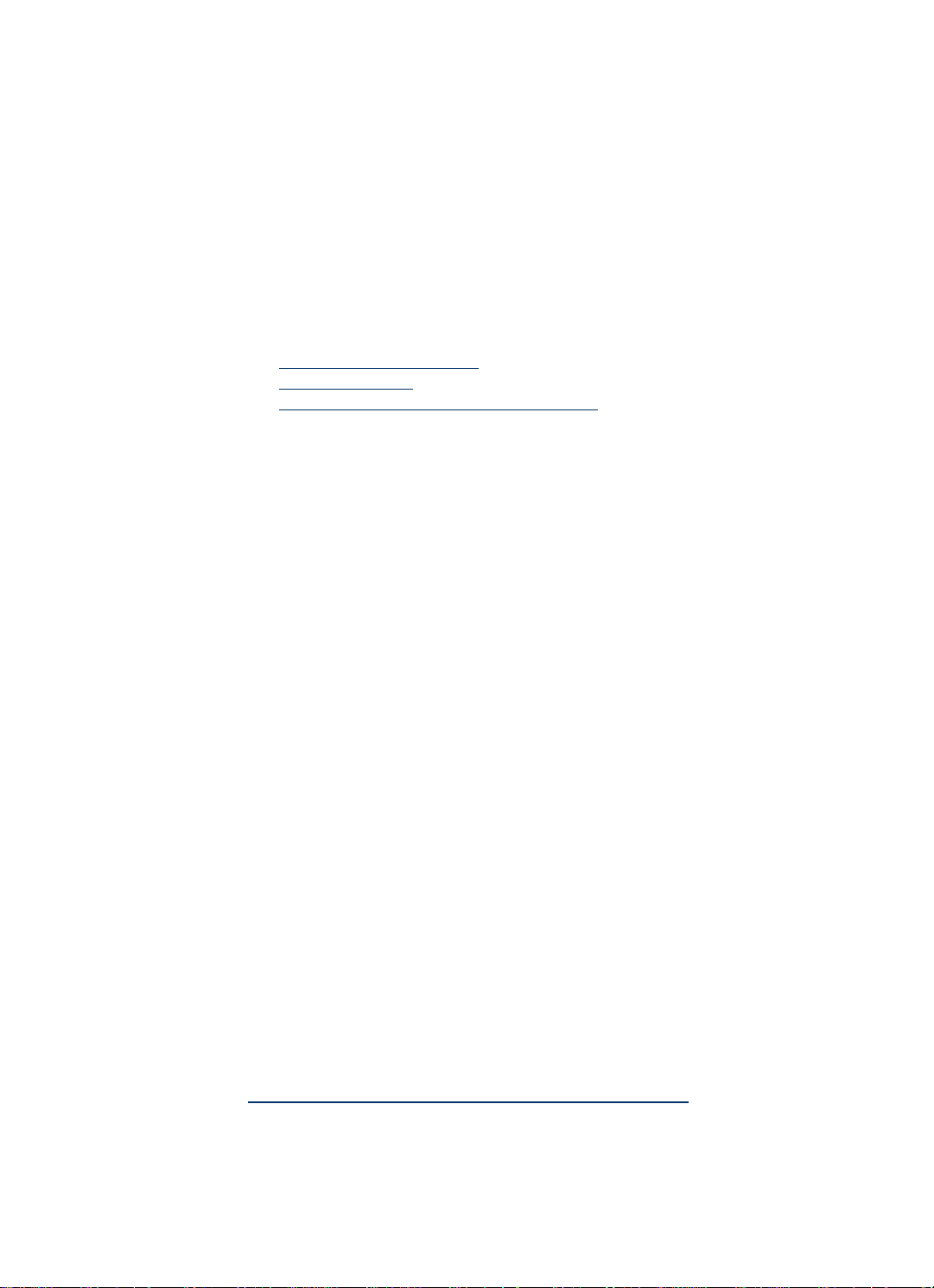
2. Feu servir l'eina Addició o eliminació de programes (a Windows Vista o Windows
7 és l'eina Programes i característiques) del Tauler de control per desinstal·lar el
controlador de l'escàner HP Scanjet 3000.
3. Reinicieu l'ordinador.
4. Utilitzeu el CD de programari d'HP que venia inclòs amb l'escàner per a reinstal·lar
el controlador de l'escàner HP Scanjet 3000.
5. Torneu a connectar el cable USB i el cable d'alimentació a l'escàner i, seguidament,
premeu el botó Power [Encendre] per activar l'escàner.
Problemes d'inici o de hardware de l'escàner
• Comproveu la connexió USB
• Reinici de l'escàner
• L'escàner ha deixat de funcionar correctament
Comproveu la connexió USB
Comproveu la connexió física de l'escàner.
• Feu servir el cable que s'incloïa amb l'escàner. Un altre cable USB pot ser que no
sigui compatible amb l'escàner.
• Assegureu-vos que el cable USB es troba correctament connectat entre l'escàner i
l'ordinador. La icona que simbolitza la connexió USB queda de cara amunt quan el
cable està connectat a l'escàner correctament.
Si el problema no s'ha resolt després de comprovar els punts mencionats, proveu el
següent:
1. Proveu un dels següents procediments segons com es trobi connectat l'escàner a
l'ordinador:
• Si el cable USB es troba connectat a un concentrador USB o a una estació
d'ancoratge per a portàtils, desconnecteu el cable USB del concentrador o
de l'estació i torneu-lo a connectar directament a un port USB de la part
posterior de l'ordinador.
• Si el cable USB es troba connectat directament a l'ordinador, connecteu-lo a
un altre port USB de la part posterior de l'ordinador.
• Desconnecteu tots els altres dispositius USB de l'ordinador excepte el teclat i
el ratolí.
2. Mantingueu premut el botó Power [Encendre] durant 3 segons per apagar l'escàner,
espereu 30 segons i, seguidament, premeu novament el botó Power [Encendre] per
activar l'escàner.
3. Reinicieu l'ordinador.
4. Després de reiniciar l'ordinador, proveu d'utilitzar l'escàner.
• Si l'escàner funciona, torneu a connectar els dispositius USB que tingueu un
per un; proveu l'escàner després de connectar cada dispositiu.
Desconnecteu els dispositius USB que no permeten que funcioni l'escàner.
• Si l'escàner no funciona, desinstal·leu i torneu a instal·lar el controlador de
l'escàner d'HP.
Vegeu també
Desinstal·leu i torneu a instal·lar el controlador HP Scanjet 3000
Resolució de problemes
19
Page 22

Comproveu que arriba electricitat a l'escàner
El cable d'alimentació connecta l'escàner a un endoll.
• Assegureu-vos que el cable d'alimentació està connectat correctament entre
l'escàner i un endoll que funcioni.
• Si el cable d'alimentació està connectat a un SAI, assegureu-vos que el SAI està
endollat a un endoll i està encès.
Si el problema no s'ha resolt després de comprovar els punts mencionats, seguiu els
passos següents:
• Mantingueu premut el botó Power [Encendre] durant 3 segons per apagar l'escàner
i, seguidament, desconnecteu el cable d'alimentació de l'escàner.
• Espereu 30 segons.
• Torneu a connectar el cable d'alimentació a l'escàner i, seguidament, premeu el
botó Power [Encendre] per activar l'escàner.
Vegeu també
Comproveu els cables
Reinici de l'escàner
Si rebeu un missatge d'error semblant a Ha fallat la inicialització de l'escàner o
No s'ha trobat l'escàner quan intenteu fer servir l'escàner, heu de reiniciar l'escàner.
Per reiniciar l'escàner, seguiu els passos següents:
1. Tanqueu el programa TWAIN si es troba obert.
2. Desconnecteu el cable USB que connecta l'escàner a l'ordinador.
3. Apagueu l'ordinador, espereu 60 segons i llavors enceneu-lo.
4. Torneu a connectar el cable USB a un port USB de la part posterior de l'ordinador.
• Assegureu-vos que el cable USB es troba correctament connectat a la part
posterior de l'escàner. La icona que simbolitza la connexió USB queda de
cara amunt quan el cable està connectat a l'escàner correctament.
• Proveu de connectar el cable USB a un port diferent de la part posterior de
l'ordinador.
L'escàner ha deixat de funcionar correctamen t
Si l'escàner deixa d'escanejar, seguiu els passos següents. Després de cada pas,
inicieu un escaneig per veure si funciona. Si el problema no s'ha resolt, seguiu amb
el pas següent.
1. Pot ser que hi hagi un cable mal connectat. Assegureu-vos que el cable USB i
la font d'alimentació es troben connectats correctament.
Feu servir el cable que s'incloïa amb l'escàner. Un altre cable USB pot ser que
no sigui compatible amb l'escàner.
2. Assegureu-vos que arriba corrent a l'escàner.
a. Comproveu que l'indicador LED verd de la font d'alimentació estigui
encès.
b. Si no està encès, llavors assegureu-vos que l'endoll o el SAI al qual està
connectat té corrent.
c. Si hi ha corrent a l'endoll o al SAI però l'indicador LED verd segueix sense
encendre's, pot ser que la font d'alimentació sigui defectuosa. Poseu-vos
en contacte amb www.hp.com/support
20 HP Scanjet Professional 3000
per rebre assistència.
Page 23

3. Desconnecteu el cable de la font d'alimentació, espereu 60 sego ns i llavors
torneu-lo a connectar.
4. Reinicieu l'ordinador.
Feu servir l'eina Administrador de dispositius de Windows per a comprovar
que l'ordinador reconeix l'escàner.
• Windows 2000/XP/XP, 64 bits: L'eina Administrador de dispositius de
Windows està disponible a la pestanya Hardware de l'eina Sistemes del
Tauler de control.
• Vista/Vista, 64 bits/Windows 7: Si teniu la vista de Tauler de control
categoritzada, seleccioneu Tauler de control > Hardware i so >
Administrador de dispositius. Seleccioneu Control Panel [Tauler de
control] i després Device Manager [Administrador de dispositius].
5. Desconnecteu el cable USB.
6. Reinicieu l'ordinador.
7. Feu servir l'eina Add/Remove [Afegeix/treu] (a Windows Vista o Windows 7 és
l'eina Programs and Features [Programes i funcions]) del Control Panel
[Tauler de control] per desinstal·lar el controlador de l'escàner HP Scanjet
3000.
8. Torneu a instal·lar-lo fent servir el CD de programari d'HP que s'incloïa amb
l'escàner.
9. Torneu a connectar el cable USB i el cable d'alimentació a l'escàner i, seguidament,
premeu el botó Power [Encendre] per activar l'escàner.
Problemes d'operació de l'escàner
• L'escàner no s'encén
• La làmpada de l'escàner es manté encesa
• L'escàner no comença a escanejar immediatament
• L'escàner escaneja només una cara d'una pàgina de dues cares
• La imatge escanejada apareix borrosa
• Les pàgines escanejades apareixen desordenades
• Optimització de les velocitats d'escaneig i de les tasques
• L'escaneig ha sortit completament negre o completament blanc
• Les imatges escanejades no surten rectes
• Apareixen bandes negres verticals a la imatge escanejada
• Els fitxers d'escaneig són massa grossos
L'escàner no s'encén
Si l'escàner no s'encén quan premeu el botó Power [Encendre] del tauler frontal,
comproveu el següent:
• Pot ser que l'escàner s'hagi desendollat. Comproveu que no s'hagi desendollat la
• Pot ser que no funcioni la font d'alimentació.
font d'alimentació de l'escàner o de l'endoll.
° Comproveu qu e l'indicador LED verd de la font d'alimentació estigui encès.
° Si no està encès, llavors ass egureu-vos que l'endoll o el SAI al qual està
connectat té corrent.
° Si hi ha corrent a l'endoll o al SAI però l'indicador LED verd segueix sense
encendre's, pot ser que la font d'alimentació sigui defectuosa. Poseu-vos en
contacte amb el fabricant del vostre ordinador per rebre assistència.
Resolució de problemes
21
Page 24

La làmpada de l'escàner es manté encesa
La làmpada de l'escàner s'apaga després de cada escaneig. Al cap de 15 minuts
d'inactivitat, l'escàner entra automàticament en el mode d'espera (estalvi d'energia).
Si la làmpada de l'escàner segueix encesa després d'un llarg període d'inactivitat,
apagueu-lo, espereu 30 segons i després torneu-lo a encendre.
L'escàner no comença a escanejar immediatament
Assegureu-vos que la comporta de l'escàner estigui ben tancada i que l'escàner està
encès. Si l'escàner està en mode d'espera, premeu el botó Power [Encendre] per
activar-lo.
L'escàner escaneja només una cara d'una pàgina de dues cares
Comproveu que l'aplicació compatible amb TWAIN admet escaneig a doble cara i que heu
seleccionat l'opció de doble cara.
La imatge escanejada apareix borrosa
y Comproveu que l'original no està també borrós.
y Comproveu que no hi hagi obstruccions en el recorregut del paper de l'escàner i
assegureu-vos que les guies d'amplada de paper estan posicionades correctament.
Proveu d'escanejar de nou.
y Netegeu les bandes de vidre de l'interior de l'escàner.
Vegeu també
Netegeu el vidre de l'escàner
Les pàgines escanejades apareixen desordenade s
• Comproveu que l'ordre de les pàgines del document original és correcte abans
d'inserir-lo a l'alimentador de documents.
• Assegureu-vos que no hi ha grapes, clips ni cap altre material (com per exemple
adhesius o post-its) que puguin fer que les pàgines entrin de forma incorrecta.
• Comproveu que les pàgines no estiguin enganxades les unes amb les altres.
• Col·loqueu la primera pàgina d'un document de diverses pàgines a la part posterior de
l'alimentador de documents.
Optimització de les velocitats d'es caneig i de les tasques
Hi ha diversos paràmetres que afecten el temps total necessari per a un escaneig. Si
voleu optimitzar el rendiment de l'escaneig, considereu la informació següent.
y Per optimitzar el rendiment, assegureu-vos que el vostre ordinador compleix els
requisits de sistema recomanats. Per veure els requisits mínims i els recomanats,
aneu a www.hp.com
escàner i després consulteu el full de dades tècniques.
y En el programari d'escaneig seleccioneu la configuració que coincideixi amb
l'orientació dels originals a l'alimentador de documents.
y Si escaneg eu per crear text editable, l'aplicació de reconeixement òptic de
caràcters (OCR) requereix més temps de processament que en el cas d'un
escaneig sense OCR. Espereu a que s'hagi escanejat el document.
, seleccioneu el vostre país/regió, busqueu el model del vostre
22 HP Scanjet Professional 3000
Page 25
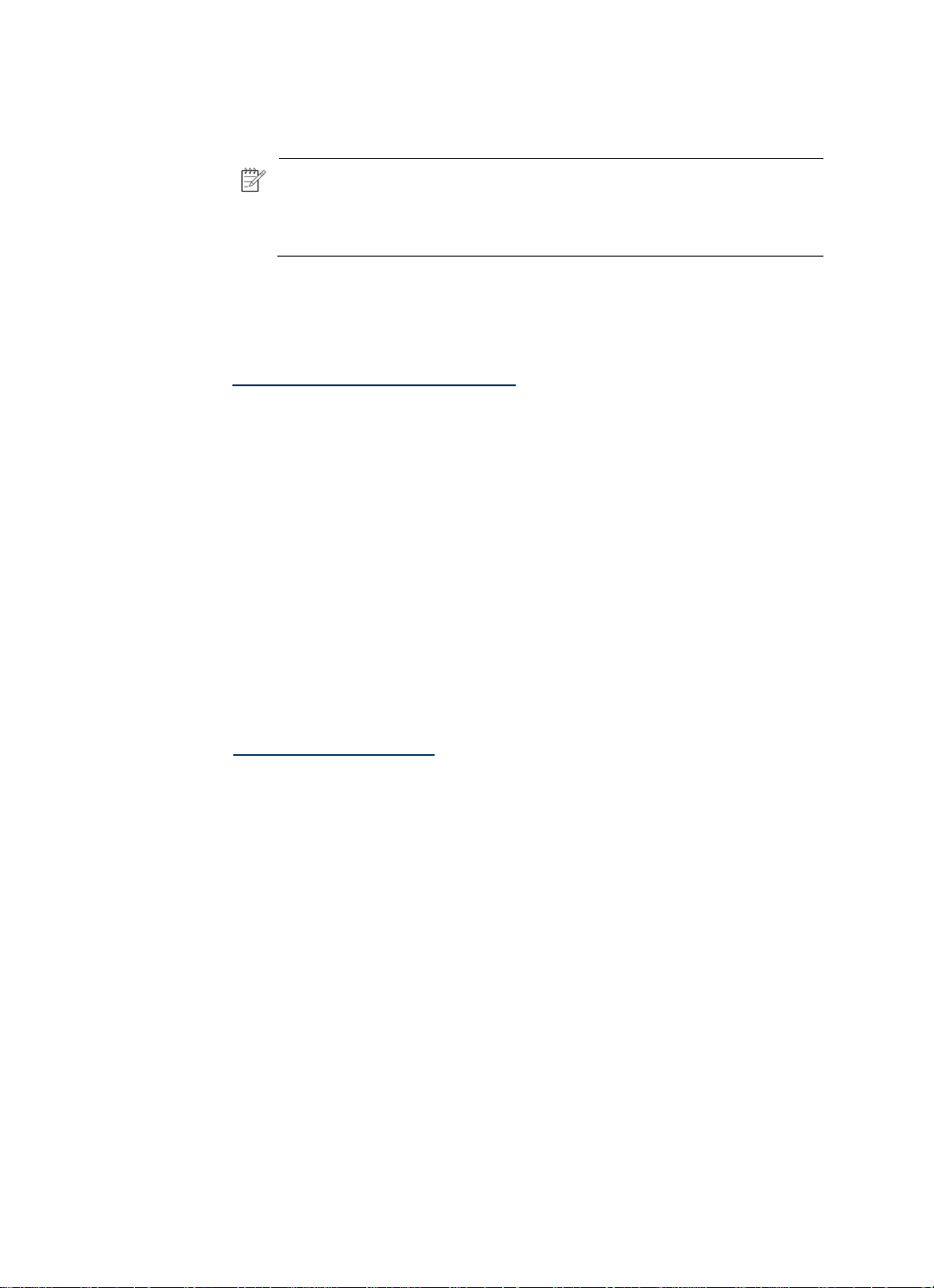
NOTA: Per obtenir els millors resultats OCR, cal establir la compressió de
l'escàner a un nivell de compressió baix o bé desactivar l'opció de
compressió. Cal ajustar la resolució a 300 ppp pels idiomes anglès i
europeus, i a 400 ppp pel reconeixement de caràcters xinesos i coreans.
y L'escaneig amb una resolució més alta del necessari fa augmentar el temps
d'escaneig i crea un fitxer més gran sense cap avantatge addicional. Si escanegeu
amb una resolució alta, establiu la resolució a un nivell més baix per tal
d'incrementar la velocitat d'escaneig.
Vegeu també
Els fitxers d'escaneig són massa grossos
L'escaneig ha sortit completament negre o completament blanc
Pot ser que el document no s'hagi col·locat de forma correcta a l'alimentador de
documents. Assegureu-vos que l'objecte que esteu intentant escanejar l'heu col·locat de
cara avall.
Les imatges escanejades no surten rectes
Comproveu que les guies de l'alimentador de documents estan centrats a l'escàner i
configurats amb l'amplada correcta per l'original que s'està escanejant. Assegureu-vos que
les guies del paper toquin els costats de l'original. A més, l'aplicació utilitzada per escanejar
permet l'alineació per a redreçar les imatges escanejades. Es possible que es tardi més a
concloure la tasca però els resultats seran segurament d'una qualitat superior.
Apareixen bandes negres verticals a la imatges escanejada
Hi ha brutícia en el vidre de l'escàner. Netegeu el vidre de l'escàner.
Vegeu també
Netegeu el vidre de l'escàner
Els fitxers d'escaneig són massa grossos
Si els fitxers d'escaneig emmagatzemats són molt grossos, proveu el següent:
• Comproveu la config uració de la resolució:
° 200 ppp és una resolució suficient per guardar documents com imatges.
° Per a la majoria de cossos de lletra, 300 ppp és suficient per fer servir el
reconeixement òptic de caràcters (OCR) per a crear text editable.
° Pels cossos de lletra asiàtics i petits, 400 ppp és la resolució recomanada.
L'escaneig amb una resolució més alta del necessari crea un fitxer més gran sense
cap avantatge addicional.
• Els escanejos en col or creen fitxers més grans que els escanejos en blanc i negre.
• Si escanegeu diverses pàgines a la vegada, proveu d'escanejar menys pàgines a la
vegada per així crear fitxers més petits.
• La majoria d'aplicacions d'escaneig permeten a l'usuari controlar la compressió
utilitzada per als fitxers de sortida. Consulteu la documentació de l'aplicació
d'escaneig per a més informació.
Resolució de problemes
23
Page 26

Els botons de l'escàner no funcionen correctament
Després de cada pas, premeu un botó per veure si funciona correctament. Si el problema
no s'ha resolt, seguiu amb el pas següent.
1. Pot ser que hi hagi un cable mal connectat. Assegureu-vos que el cable USB es troba
connectat fermament.
2. Pot ser que s'hagi fet servir la Utilitat de botons de l'escàner HP Scanjet per
inhabilitar els botons. En aquest cas, utilitzeu la Utilitat de botons de l'escàner HP
Scanjet per tornar a habilitar el botó. (La Utilitat de botons de l'escàner HP Scanjet
forma part del controlador de l'escàner. Després d'instal·lar correctament el
controlador de l'escàner HP Scanjet 3000, la icona de la Utilitat de botons de
l'escàner HP Scanjet apareixerà a la part inferior dreta de la safata del sistema.)
3. Mantingueu premut el botó Power [Encendre] durant 3 segons per apagar l'escàner,
espereu 30 segons i, seguidament, premeu el botó Power [Encendre] per activar
novament l'escàner.
4. Reinicieu l'ordinador.
5. Si el problema no s'ha resolt, pot ser que els botons s'hagin desactivat des de fora
de la Utilitat de botons de l'escàner HP Scanjet. Proveu el procediment següent:
a. Obriu el Control Panel [Tauler de control], seleccioneu Scanners and
Cameras [Escàners i càmeres] (a Windows 7 és l'eina Devices and
Printers [Dispositius i impressores]) i després seleccioneu el vostre model.
b. Visualització de les propietats de l'escàner:
y Windows 2000: Feu clic a Propietats.
y Windows XP i Vista: Feu clic amb el botó dret sobre el vostre model
d'escàner i llavors feu clic sobre Propietats.
c. Mireu la configuració dels botons per al vostre escàner:
• Windows 2000: Assegureu-vos que l'opció Inhabilita successos dels
dispositius no es troba seleccionada. Windows XP, Vista i Windows 7:
Assegureu-vos que l'opció No fer res no està seleccionada.
d. Assegureu-vos que l'aplicació seleccionada per al botó d'escaneig es troba
instal·lada i funciona en el vostre sistema.
Vegeu també
Controlador de l'escàner HP Scanjet 3000
Problemes amb el recorregut del paper de l'escàner
y Encallament de paper, paper que queda tort, alimentació incorrecta
y Escaneig d'originals frà gils
y El paper no entra correctament
y Els originals s'ondulen a la safata de sortida de l'escàner
y La part inferior de la imatge escanejad a ha quedat tallada
y Les imatges escanejades tenen línies o ratllades
y Un document carregat a l'escà ner s' encalla diversos cops
y Traieu el paper encallat del recorregut del paper de l'escàner
24 HP Scanjet Professional 3000
Page 27

Encallament de paper, paper que queda tort, alimentació incorrecta
y Comproveu que tots els rodets són al seu lloc i que les portes dels rodets i la
comporta de l'escàner es troben tancades.
y Si la pàgina sembla que entra torta en entrar a l'escàner, comproveu la imatge
escanejada en el programari per assegurar-vos que no ha quedat torta.
y Pot ser que les pàgines no s'hagin col·locat correctament. Aplaneu les pàgines i ajusteu
les guies del paper per centrar la pila.
y Les guies del paper han de tocar els costats de la pila de paper perquè funcioni
correctament. Assegureu-vos que la pila de paper està recta i que les guies es
troben tocant la pila de paper.
y Pot ser que l'alimentador de documents o la safata de sortida continguin una
quantitat de pàgines que superi el valor màxim permès. Carregueu menys pàgines a
l'alimentador de documents i traieu pàgines de la safata de sortida.
y Netegeu el recorregut de paper de l' escàner per ajudar a reduir els casos en què el
paper entra malament. Si el paper segueix entrant malament, netegeu els rodets. Si
el paper segueix entrant malament, substituïu els rodets.
Vegeu també
y
Consells per al carregament
y Netegeu el recorregut del paper
y Neteja dels rodets
y Substitució del rodet de recollida
Escaneig d'originals fràgils
Per escanejar originals fràgils de forma segura (fotografies o documents sobre paper
arrugat o molt prim) col·loqueu els originals en una funda per a documents transparent
que pesi i que no superi els 216 mm (8,5 polzades) d'amplada abans d'introdu ir-los a
l'alimentador de documents.
CONSELL: Si no teniu una funda per a documents de la mida apropiada,
podeu fer servir un protector de fulls de carpeta. Retalleu el costat de les
anelles de forma que la funda no superi l'amplada de 216 mm (8,5
polzades).
El paper no entra correctament
Torneu a carregar les pàgines a l'alimentador de documents, assegurant-vos que entren
en contacte amb els rodets. Pot ser que la comporta de l'escàner no estigui ben tancada.
Obriu la comporta de l'escàner i després tanqueu-la pressionant fermament.
Pot ser que hi hagi un problema amb el hardware de l'escàner. Seguiu aquest
procediment per provar l'escàner:
1. Assegureu-vos que la font d'alimentació està connectada correctament entre l'escàner
i un endoll o SAI que funcioni. Comproveu que l'indicador LED verd de la caixa de la
font d'alimentació està encès, indicant que la font funciona correctament.
2. Si la font d'alimentació està connectada a un SAI, assegureu-vos que el SAI està
endollat a un endoll i està encès.
3. Desconnecteu la font d'alimentació de l'escàner i apagueu l'ordinador. Després de
60 segons, torneu a connectar la font d'alimentació a l'escàner i llavors enceneu
l'ordinador, en aquest ordre.
4. Proveu de tornar a escanejar.
Resolució de problemes
25
Page 28

Vegeu també
Neteja dels rodets
Substitució del rodet de recollida
Els originals s'ondulen a la safata de sortida de l'escàner
Sota condicions de sequedat, els originals lleugers, com els que es troben impresos
sobre paper de còpia sense carbó poden ondular-se a la safata de sortida. Per
minimitzar l'ondulació, aplaneu les vores dels originals abans de col·locar - los a
l'alimentador de documents. Si no podeu aplanar les vores ondulades, assegureu-vos
que les vores miren cap a baix quan col·loqueu els originals a l'alimentador de
documents.
La part inferior de la imatge escanejada ha quedat tallada
Per defecte el programari de l'escàner pot escanejar paper d'una llargada de fins a 432
mm (14 polzades). Per a pàgines més llargues, el tros final del document no queda
inclòs dintre de la imatge escanejada.
Comproveu que heu especificat la mida de pàgina correcta al programari d'escaneig.
Vegeu també
Escaneig de documents llargs
Les imatges escanejades tenen línies o ratllades
Després de cada pas, proveu d'escanejar de nou per veure si les línies o ratllades
segueixen apareixent. En cas que sí, proveu el pas següent. Per a informació sobre la
neteja de l'escàner, consulteu la secció Tractament i mant eniment.
y Comproveu que els originals estan nets i no estan arrugats.
y Netegeu els vidres de dintre de l'alimentador de documents.
y Netegeu els rodets.
Vegeu també
Tractament i manteniment
Un document carregat a l'escàner s'encalla diversos cops
y Pot ser que el document no compleixi les directrius per a originals acceptables.
y Pot ser que el document tingui material a sobre, com grapes o post-its, que s'hagi
de treure.
y Assegureu-vos que les guies del paper toquin els costats de l'original.
Vegeu també
Carregament d'originals
Traieu el paper encallat del recorregut del paper de l'escàner
Per treure el paper encallat feu el següent:
1. Obriu la comporta de l'escàner.
2. Traieu els originals o l'obstrucció que hi hagi en el recorregut del paper.
26 HP Scanjet Professional 3000
Page 29

3. Aplaneu les arrugues causades per l'encallament.
4. Traieu el material que hi trobeu (paper, grapes, clips, etc.).
5. Tanqueu la comporta de l'escàner fins que quedi encaixada.
6. Torneu a carregar a l'alimentador de documents els originals que no s'hagin escanejat.
7. Continueu amb l'escaneig.
Vegeu també
y Neteja dels rodets i de l'assemblatge
y Consells per al carregament
Resolució de problemes
27
Page 30

6 Assistència tècnica per al
producte
Entre les opcions d'accessibilitat d'aquest escàner s'inclou la capacitat
d'habilitar i inhabilitar els botons de l'escàner.
Vegeu també
Control dels botons de l'escàner
Assistència tècnica
Com obtenir informació addicional
Control dels botons de l'escàner
Per evitar prémer accidentalment els botons, podeu inhabilitar-los en el tauler frontal de
l'escàner.
Quan els botons es troben inhabilitats, podeu igualment escanejar des de l'ordinador
mitjançant programari d'escaneig. Podeu prémer el botó Cancel [Cancel·la] (
tauler frontal de l'escàner per aturar un escaneig i el botó Power [Encendre] per posar
l'escàner en mode d'Estalvi d'energia.
Per inhabilitar els botons de l'escàner, seguiu els passos següents:
1. Després d'instal·lar correctament el controlador de l'escàner HP Scanjet
3000, la icona de la utilitat de botons HP apareixerà a la part inferior dreta
de la safata del sistema.
2. Feu clic amb el botó dret sobre la icona de la utilitat de botons HP i marqueu l'opció
Disable [Inhabilita]. Per habilitar els botons de l'escàner, traieu la marca de selecció
de l'opció Disable [Inhabilita].
) del
Assistència tècnica
Per tal de obtenir els millors resultats del seu producte HP, consulteu les opcions
d'assistència tècnica estàndard següents d'HP:
1. Reviseu el capítol de resolució de problemes d'aquesta guia.
2. Consulteu la pàgina web d'assistència en línia d'HP a www.hp.com/support
poseu-vos en contacte amb l'establiment on veu comprar el producte. Tots els
clients d'HP poden gaudir de l'assistència tècnica en línia d'HP. És el canal més
ràpid per a obtenir informació actualitzada sobre el producte i assistència
d'experts. Inclou el següent:
y Accés per xat i per correu electrònic a l'assistència en línia d'especialistes
qualificats
y Actualitzacions de programari, de firmware i de controladors per al vostre
producte
y Informació sobre productes i resolució de problemes valuos a en cas de
problemes tècnics
y Actualitzacions automàtiques dels productes, avisos d'assistència i butlletins
d'HP (disponibles quan registreu el vostre producte)
3. Assistència telefònica d'HP
28 HP Scanjet Professional 3000
o
Page 31

y Les opcions i les tarifes de l'assistència varien segons el producte, el país/regió i
l'idioma.
y Les tarifes i la normativa poden canviar sense avís previ.
Vegeu www.hp.com/support
4. Període postgarantia
Després del període de la garantia limitada, trobareu ajuda en línia a la
pàgina www.hp.com/su
5. Ampliació de la garantia
Si voleu ampliar la garantia del producte, poseu-vos en contacte amb l'establiment
on vau fer la compra o consulteu els serveis HP Care Pack a la
pàgina www.hp.com/su
6. Si ja heu comprat un servei HP Care Pack, comproveu les condicions d'assistència
del vostre contracte.
pport
pport
per obtenir la informació més recent.
.
.
Com obtenir informació addicional
Hi ha diverses fonts d'informació que descriuen l'ús de l'escàner i del programari
d'escaneig.
Ajuda del controlador de l'escàner HP Scanjet 3000
L'ajuda del controlador de l'escàner HP Scanjet 3000 explica com fer servir certes
funcions del controlador de l'escàner HP Scanjet 3000 tals com l'eliminació d'un
color i la modificació de la configuració d'escaneig.
Per obrir el sistema d'ajuda del controlador de l'escàner HP Scanjet 3000, seguiu els
passos següents:
1. Inicieu l'aplicació d'escaneig TWAIN.
2. Seleccioneu la font de dades TWAIN del HP Scanjet 3000. Les diferents
aplicacions tenen mètodes diferents de mostrar la interfície d'usuari TWAIN.
Es poden accedir mitjançant la selecció de "Scanner Settings" ["Configuració
de l'escàner"] o "Acquire" ["Obtingues"]. Apareixerà la interfície d'usuari
TWAIN del HP Scanjet 3000.
3. Feu clic al botó d'ajuda (l'interrogant de la part superior dreta de la barra de
títol) o premeu la tecla de funció F1.
Recursos tècnics
Consulteu www.hp.com/support per a obtenir informació actualitzada sobre l'escàner.
Assistència tècnica per al producte
29
Page 32

7 Especificacions Especificacions
Aquesta secció conté informació sobre regulacions i especificacions del
Aquesta secció conté informació sobre regulacions i especificacions del
producte per al vostre escàner.
producte per al vostre escàner.
Especificacions de l'escàner Especificacions de l'escàner
Nom Nom Descripció Descripció
Tipus d'escàner Escàner d'alimentació de fulls un per un i escaneig a doble
cara
Mida Amplada: 285 mm (11,22 polzades), Profunditat: 157 (6,18),
Altura: 163 mm (6,42 polzades)
Pes
Dispositiu
d'escaneig
Interfície USB 2.0 d'alta velocitat (compatible amb USB 1.1)
Resolució òptica 600 x 600 ppp de hardware
Consum energètic Per a obtenir informació sobre el consum energètic, consulteu
Informació
energètica
Requisits del
sistema
2,5 kgs
Contact image sensor (CIS) [Sensor d'imatge de contacte]
el fitxer regulatory_supplement.pdf del CD de programari
d'escaneig d'HP.
Els dispositius d'impressió i processament d'imatges de
Hewlett-Packard marcats amb el logotip ENERGY STAR
tenen la certificació de les especificacions ENERGY STAR per
a dispositius de processament d'imatges de la U.S.
Environmental Protection Agency. La marca següent apareix
en els productes de processament d'imatges amb certificació
ENERGY STAR:
Trobareu informació addicional sobre els models de productes
amb certificació ENERGY STAR
http://www.hp.com/go/energystar
a:
Per veure els requisits mínims i els recomanats, aneu
a www.hp.com
model del vostre escàner i després consulteu el full de dades
tècniques.
, seleccioneu el vostre país/regió, busqueu e
®
l
30 HP Scanjet Professional 3000
Page 33

Especificacions dels documents
Nom Descripció
Mida de paper mínima 74 x 52 mm (2,9 x 2,1 polzades)
Mida de paper màxima 215,9 x 864 (8,5 x 34 polzades)
Gramatge mínim del
paper
Gramatge màxim del
paper
50 g/m2 (13,3 lliures)
120 g/m2 (32 lliures)
Especificacions mediambientals
Nom Descripció
Temperatura Operació de l'escàner: de 10° a 35° C
Emmagatzematge: de -40° a 65° C
Humitat relativa Operació de l'escàner: de 10% a 80% sense condensació,
de 10° a 35° C
Emmagatzematge: fins al 90% de 0° a 65° C
NOTA: En presència de camps electromagnètics forts és possible que la
sortida de l'escàner d'HP quedi lleugerament distorsionada.
NOTA: HP es compromet a oferir als seus clients informació sobre les
substàncies químiques que hi ha en els seus productes de manera que
es compleixin els requisits legals, com ara REACH (regulació EC Nº
1907/2006 del Parlament Europeu i del Consell Europeu). Trobareu un
informe amb informació química sobre aquest producte
a www.hp.com/go/reach
.
Informació sobre normatives
Número d'identificació de model normatiu:Per motius d'identificació normativa, el
vostre producte té assignat un número de model normatiu. El número de model normatiu
del vostre producte és FCLSD-1001. Aquest número normatiu no s'ha de confondre amb
el nom comercial (HP Scanjet Professional 3000) ni amb el número del producte
(L2723A). Trobareu informació normativa addicional sobre el vostre escàner al fitxer
regulatory_supplement.pdf del CD que s'incloïa amb el producte.
Tractament d'equipament de rebuig per part d'usuaris de cases particulars a la Unió Europea
Especificacions
31
Page 34

Aquest símbol sobre el producte o el seu embalatge indica que el producte no es pot
llençar juntament amb la brossa de casa. És responsabilitat vostra entregar aquest
equipament a un punt de recollida de reciclatge de equips elèctrics i electrònics. La
recollida i reciclatge dels seus equips ajuda a conservar els recursos naturals i a assegurar
que es reciclen d'una manera que protegeix la salut de les persones i el me di ambient. Per
a més informació sobre on deixar el vostre equipament per al reciclatge, poseu-vos en
contacte amb el vostre ajuntament, amb el servei de recollida i reciclatge o amb
l'establiment on vau comprar el producte.
32 HP Scanjet Professional 3000
Page 35

Índex
A
Accessibilitat, 34
alimentador automàtic de documents, 5
alimentador de documents
carregament de paper, carregament de
targetes, 7
Aplicació que compleix amb TWAIN, 4
B
bandes
resolució de problemes, 26
bandes negres
resolució de problemes, 26
Bandes negres verticals
resolució de problemes, 26
F
font d'alimentació
resolució de problemes, 24
funcions
escaneig d'una pàgina molt llarga,
eliminació de certs colors, 11
G
garantia
ampliació, 35
I
imatge
tallada, 32
botó Scan [Escaneja]
tauler frontal de l'escàner, 3
C
consumibles
encarregar, 14
crear fitxers més petits, 26
E
Eliminació d'un color, 13
escanejos borrosos, 19
inhabilitar els botons, 34
interfície d'usuari
TWAIN, 4
M
manteniment
neteja del vidre de l'escàner, neteja dels
rodets, 14
mode d'espera, 3
N
neteja
Índex
33
Page 36

rodets, assemblatge, 16
encarregar, 14
Neteja dels rodets, 16
O
originals fràgils, 30
P
pàgina llarga, 11
Pàgina web
encarregar consumibles, 14
pàgines desordenades, 25
paper
encallaments, torsió, alimentació
incorrecta, 30
peces
programari d'escaneig, 10
programes d'escaneig
escanejar des de, 4
S
Servei Care Pack, 36
T
tauler frontal
botó Scan [Escaneja], botó Power
[Encendre], botó Cancel [Cancel·la], 3
Tauler frontal, 3
treure el paper encallat, 32
TWAIN i WIA, 4
34 HP Scanjet Professional 3000
